Yamaha P-70: Начало работы
Начало работы: Yamaha P-70
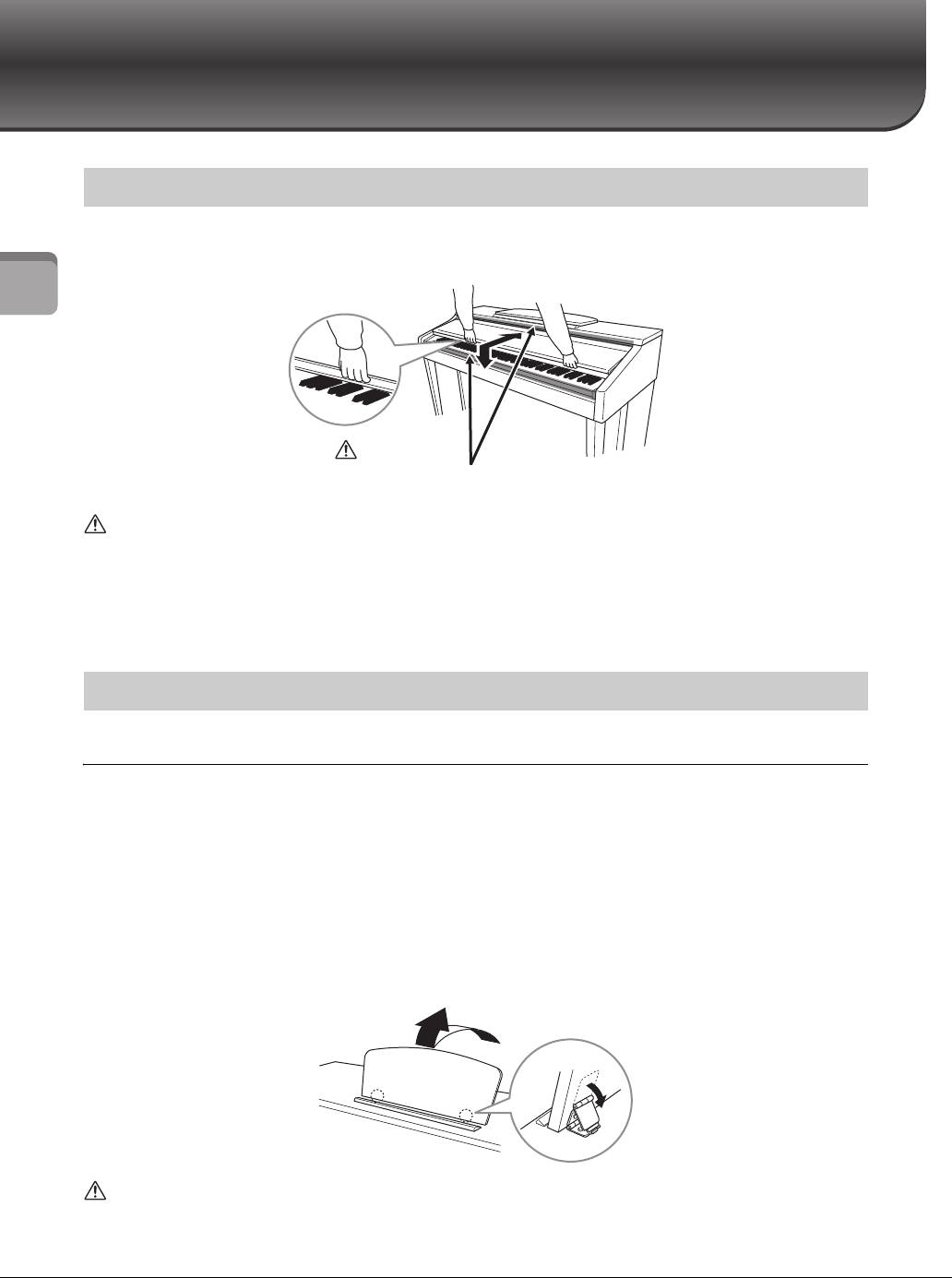
Начало работы
Чтобы открыть крышку клавиатуры, немного приподнимите ее и продвиньте вперед.
Чтобы закрыть крышку клавиатуры, потяните ее на себя и осторожно опустите на клавиатуру.
Начало работы
16
Руководство пользователя CVP-701
ВНИМАНИЕ
• Открывая и закрывая крышку, беритесь за нее обеими руками. Не отпускайте крышку, пока она не откроется или не закроется
полностью. Поднимая или опуская крышку, следите за тем, чтобы не прищемить свои или чужие пальцы (особенно пальцы
детей) между крышкой и корпусом.
• Не кладите на крышку клавиатуры металлические предметы или бумагу. Когда крышка открыта, мелкие предметы могут
попасть внутрь корпуса и тогда извлечь их будет практически невозможно. Это может привести к поражению током,
а также к короткому замыканию, пожару и другим серьезным повреждениям инструмента.
Как поднять пюпитр
1 Наклоните пюпитр вверх и на себя насколько возможно.
2 Опустите металлические фиксаторы справа и слева на обратной
стороне пюпитра.
3 Наклоните пюпитр назад так, чтобы металлические фиксаторы встали
на места.
ВНИМАНИЕ
Открытие и закрытие крышки клавиатуры
Использование пюпитра
Не используйте пюпитр, когда он поднят наполовину. Кроме того, поднимая или опуская пюпитр, не отпускайте его до тех пор,
пока не поднимете или не опустите его до конца.
ВНИМАНИЕ
Когда вы открываете или закрываете крышку,
будьте внимательны, чтобы не повредить пальцы.
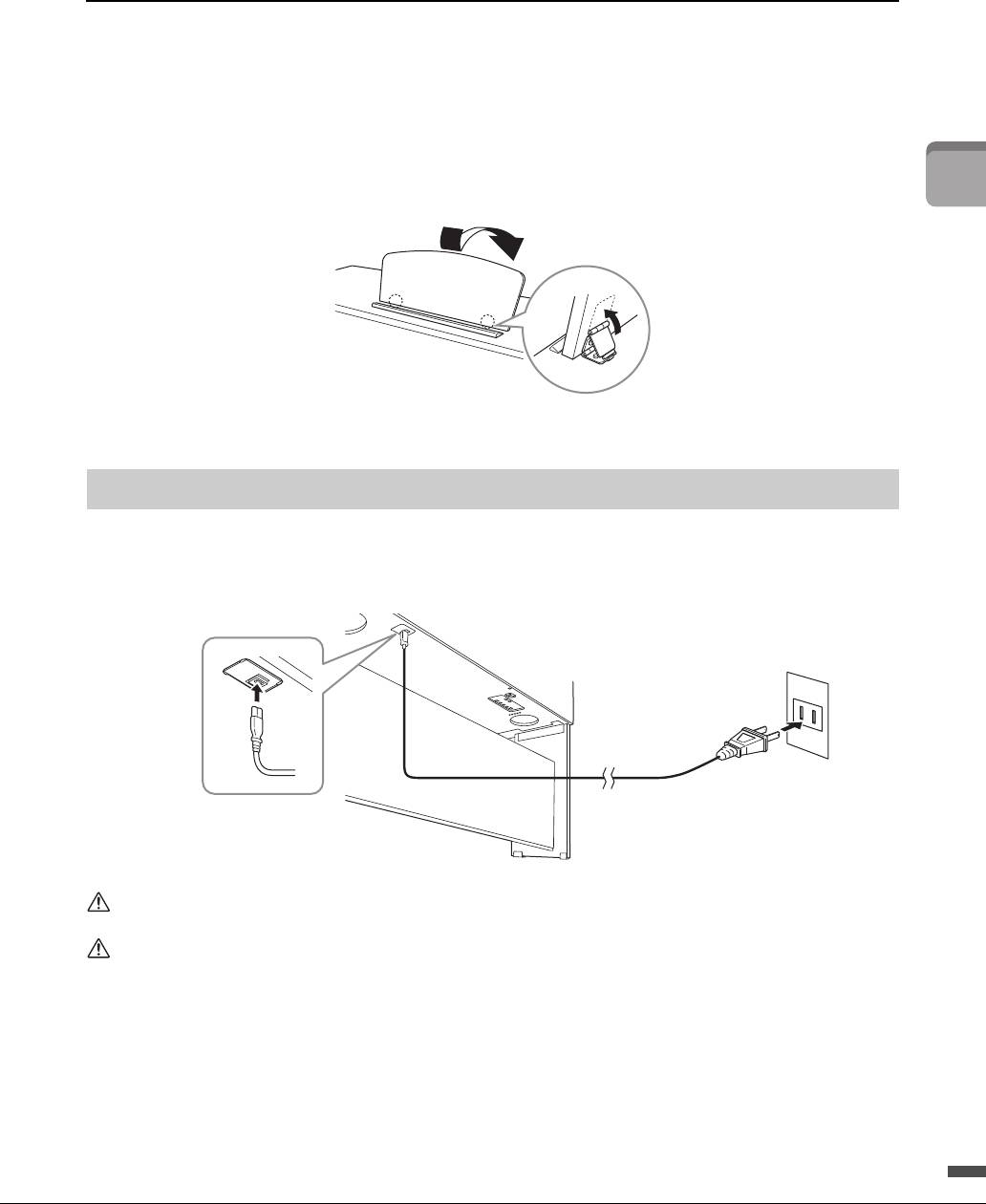
Как опустить пюпитр:
1 Наклоните пюпитр на себя до упора.
2 Поднимите металлические фиксаторы (на обратной стороне пюпитра).
3 Осторожно наклоняйте пюпитр назад, пока он полностью не ляжет
на место.
Начало работы
Подсоедините разъемы кабеля питания в последовательности, указанной на рисунке. В некоторых
странах в комплект поставки может входить переходник для подключения к розеткам с другим
расположением контактов.
Руководство пользователя CVP-701
17
ПРЕДУПРЕЖДЕНИЕ
Используйте только кабель питания и разъем, поставляемые с инструментом.
ВНИМАНИЕ
При установке инструмента убедитесь в том, что используемая электрическая розетка легкодоступна. При возникновении
какого-либо сбоя или неисправности немедленно отключите питание выключателем и отсоедините кабель питания от
розетки электросети.
ПРИМЕЧАНИЕ
Источник питания
При отсоединении кабеля питания сначала выключите питание, затем выполните эту процедуру в обратном порядке.
12
Розетка сети
переменного тока
Разъем [AC IN]
В разных странах
(стр. 15)
используются разные формы
штекеров и розеток.
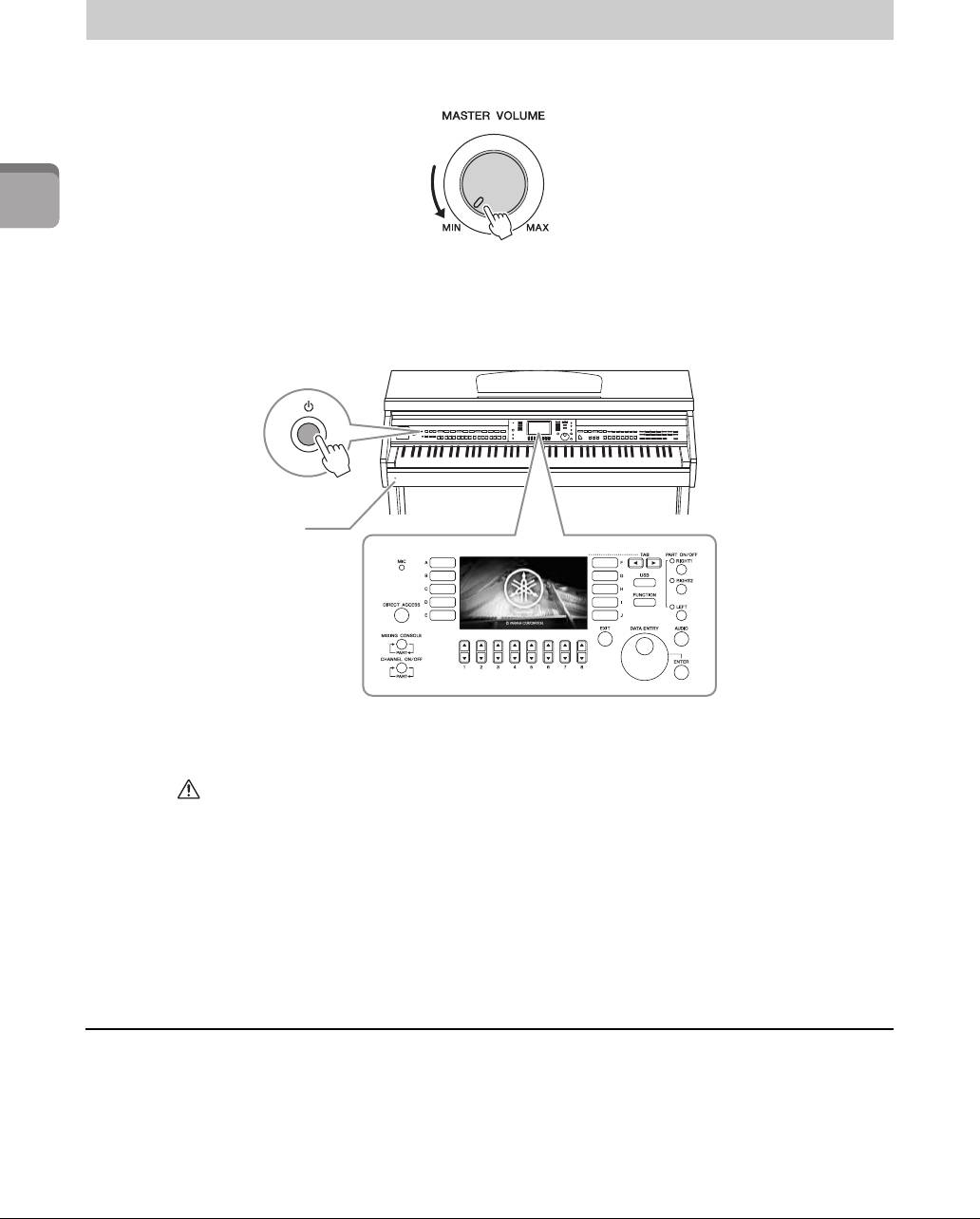
1 Поверните диск [MASTER VOLUME] в минимальное положение MIN.
Начало работы
2 Чтобы включить питание, нажмите кнопку [P] (Standby/On).
Загорится экран и индикатор питания, расположенный в нижней левой части
клавиатуры. Во время игры на клавиатуре отрегулируйте громкость.
3 Нажмите и удерживайте переключатель [P] (Standby/On) около секунды.
Это приведет к отключению питания.
18
Руководство пользователя CVP-701
ВНИМАНИЕ
Даже в тех случаях, когда переключатель [P] (Standby/On) установлен в режим ожидания, инструмент продолжает
в минимальных количествах потреблять электроэнергию. Отключайте инструмент от электросети, если он не
будет использоваться в течение длительного времени, а также во время грозы.
УВЕДОМЛЕНИЕ
Во время записи или редактирования, а также при отображении сообщений питание невозможно отключить даже
при помощи нажатия на выключатель [P] (Standby/On). Если вы хотите отключить питание, нажмите выключатель
[P] (Standby/On) после записи, редактирования или после того, как исчезнет сообщение. При необходимости
принудительного завершения работы инструмента нажмите и удерживайте выключатель [P] (Standby/On) более
трех секунд. Обратите внимание, что принудительное завершение работы может привести к потере данных или
повреждению инструмента.
Функция Auto Power Off (Автоматическое отключение питания)
В целях энергосбережения этот инструмент поддерживает функцию Auto Power Off
(Автоматическое отключение питания), которая автоматически выключает питание, если
инструмент не используется в течение определенного периода времени. По умолчанию питание
автоматически отключается через 30 минут, однако эту настройку можно изменить.
УВЕДОМЛЕНИЕ
Включение и выключение питания
Данные, не сохраненные с использованием функции Save (Сохранение), будут потеряны в случае автоматического отключения
питания. Перед выключением питания следует сохранить данные.
Загорается индикатор
питания.
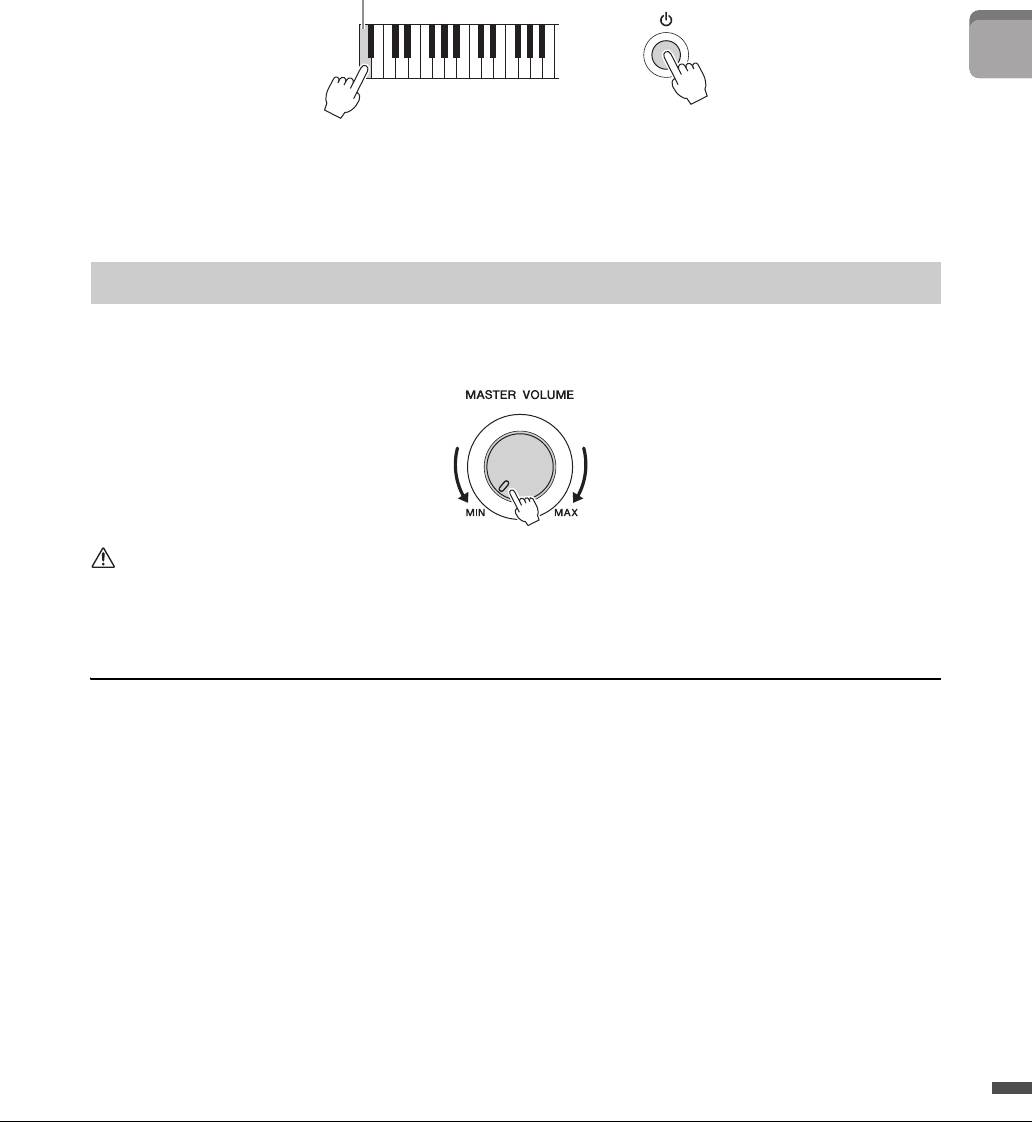
Отключение функции Auto Power Off (Автоматическое отключение питания)
(простой способ)
Включите питание, удерживая нажатой крайнюю левую клавишу на клавиатуре. Появится
сообщение, которое вскоре исчезнет. После этого инструмент будет включен. Функция
Auto Power Off будет отключена.
Подробные сведения о настройке нужного времени для автоматического отключения питания
см. в гл. 12 Справочного руководства на веб-сайте (стр. 9).
Начало работы
Чтобы отрегулировать громкость всего звучания клавиатуры, во время исполнения используйте
диск [MASTER VOLUME].
Руководство пользователя CVP-701
19
ВНИМАНИЕ
+
Регулировка общей громкости
Не используйте инструмент слишком долго на высоком уровне громкости или уровне громкости, доставляющем дискомфорт,
так как это может вызвать необратимую потерю слуха.
Интеллектуальное регулирование качества звука (IAC)
IAC — это функция, которая автоматически настраивает и контролирует качество звука
в соответствии с общей громкостью инструмента. Даже при малой громкости будут четко
слышны низкие и высокие звуки. Функция IAC действует только при воспроизведении звука
через динамики инструмента. Можно включить или выключить функцию IAC и задать глубину
самостоятельно, несмотря на то, что по умолчанию эта функция включена. Дополнительные
сведения можно найти в гл. 12 Справочного руководства на веб-сайте (стр. 9).
A-1
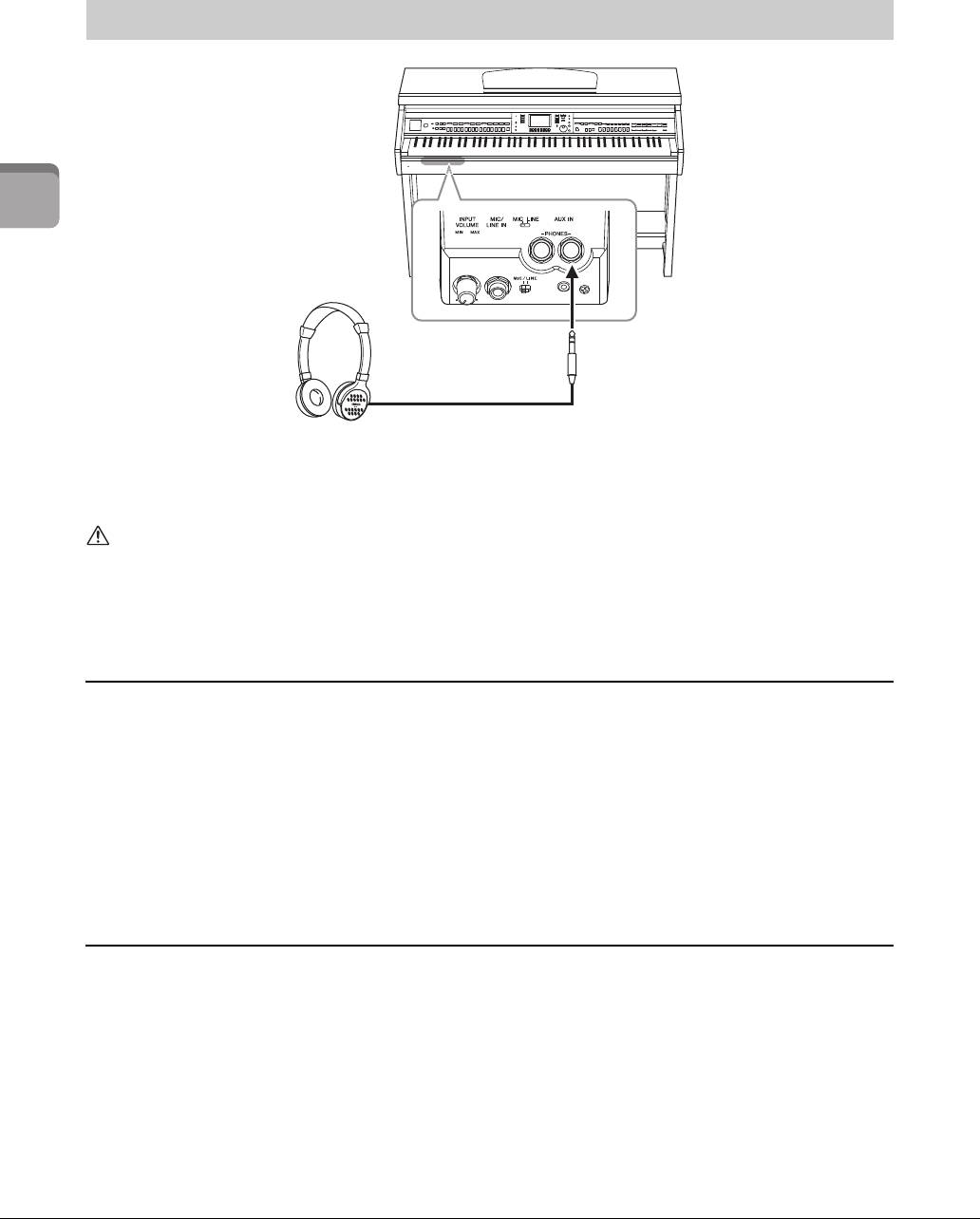
Начало работы
Т. к. инструмент оснащен двумя разъемами для наушников [PHONES], вы можете подключить
к нему две пары стандартных стереонаушников. Если используется один комплект наушников,
его можно подсоединить к любому из этих разъемов.
20
Руководство пользователя CVP-701
ВНИМАНИЕ
Не следует использовать наушники с высоким или некомфортным уровнем громкости на протяжении длительного времени,
так как это может привести к потере слуха.
Воспроизведение естественного звукового пространства
(стереофонический оптимизатор)
Стереофонический оптимизатор воссоздает в наушниках чувство объема, свойственное
акустическому фортепиано. В целом, источник звука в наушниках слишком близко располагается
к вашим ушам, что не является естественным. Если эта функция включена, вы сможете ощущать
в наушниках естественное расстояние до источника звучания, как если бы слушали настоящее
фортепиано. Эта функция эффективна только для тембров VRM (стр. 49) и не влияет на звук,
воспроизводимый динамиками инструмента. Можно выключить эту функцию, хотя по умолчанию
эта функция включена. Дополнительные сведения можно найти в гл. 12 Справочного руководства
на веб-сайте (стр. 9).
Использование крючка для наушников
Крючок для наушников входит в комплект инструмента и позволяет вешать наушники на корпус
инструмента. Прикрепите крючок для наушников, следуя инструкциям, находящимся в конце
данного руководства.
УВЕДОМЛЕНИЕ
Использование наушников
Не вешайте на этот крючок ничего, кроме наушников. Иначе можно повредить инструмент или крючок.
Стандартный разъем для
стереофонических наушников
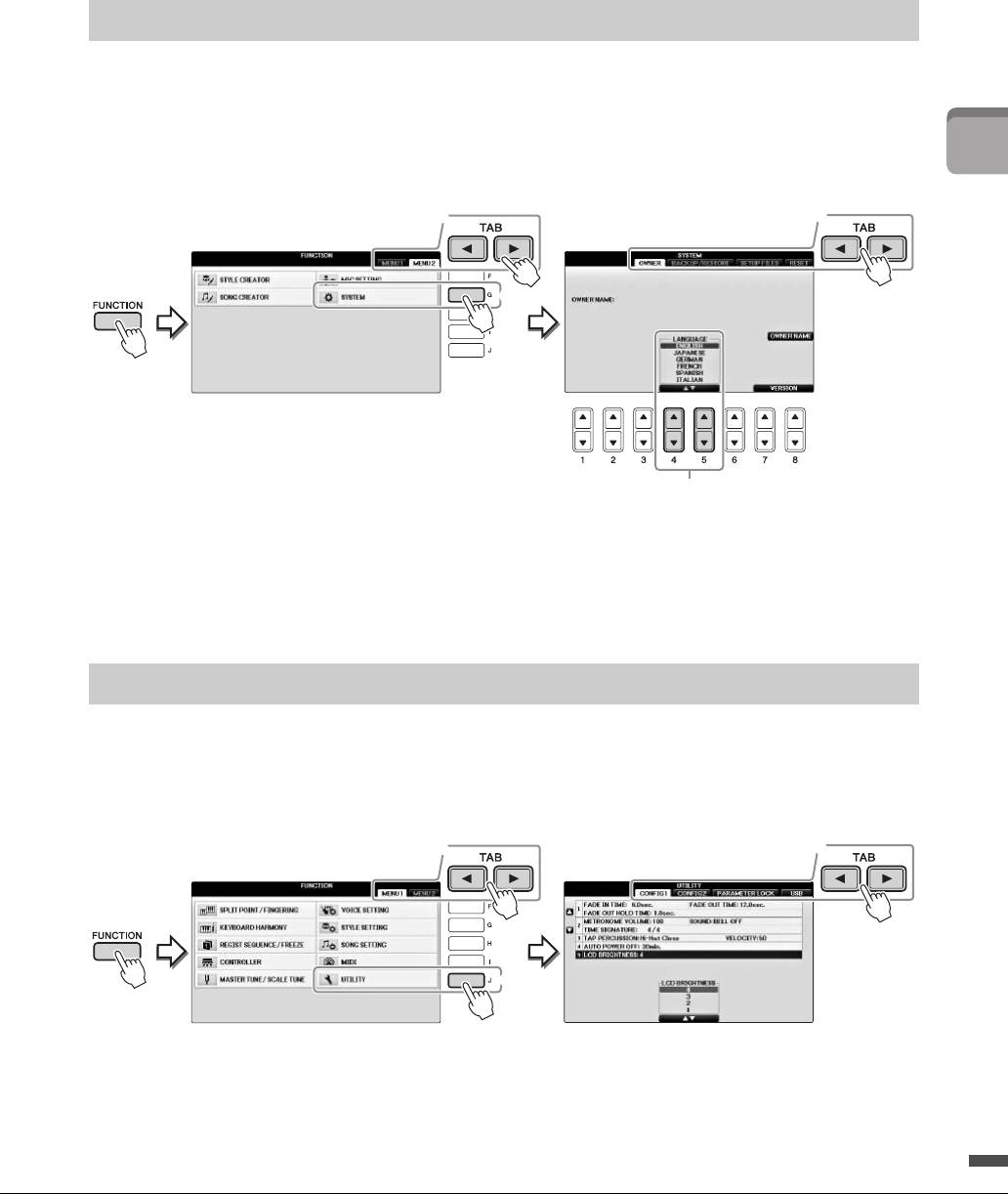
В инструкциях данного руководства стрелки обозначают операции вызова определенных экранов
ифункций.
Изменение языка интерфейса
Выбор языка, используемого для отображения сообщений, имен файлов и вводимых символов.
1 Вызовите рабочий экран.
1 [FUNCTION] → 2 TAB [L][R] MENU2 → 3 [G] (SYSTEM) →
4 TAB [L][R]OWNER
Начало работы
2 С помощью кнопок [4]/[5] выберите нужный язык.
Язык задан.
Регулировка яркости экрана
1 Вызовите рабочий экран.
1 [FUNCTION] → 2 TAB [L][R] MENU1 → 3 [J] (UTILITY) →
4 TAB [L][R]CONFIG1
2 Используйте кнопки [A]/[B] для выбора «LCD BRIGHTNESS».
3 Отрегулируйте яркость экрана с помощью кнопок [4]/[5].
При значении «1» яркость минимальна, при значении «4» — максимальна.
Руководство пользователя CVP-701
21
22 44
33
1
2
22 44
1
33
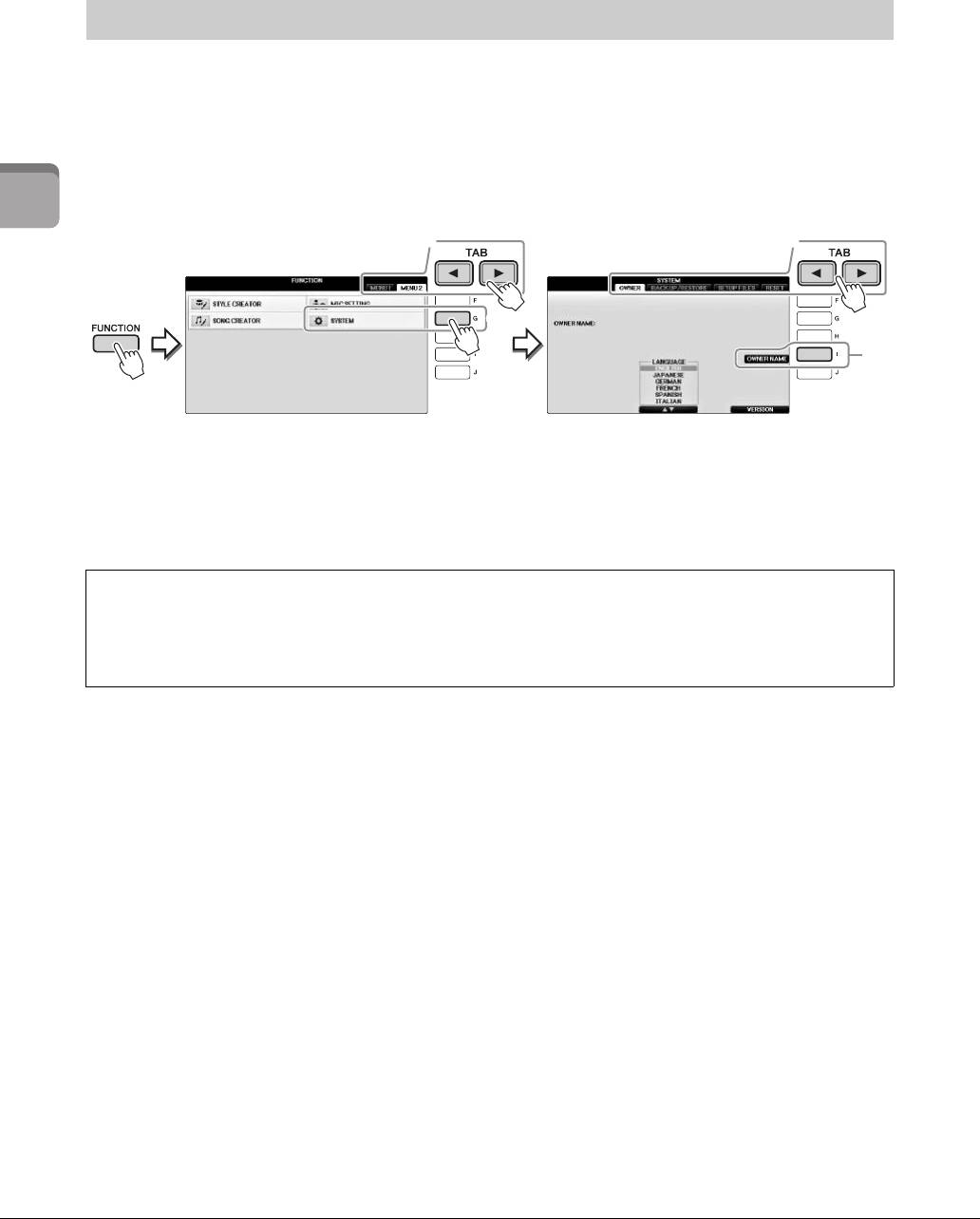
Отображение имени пользователя на экране загрузки
Можно сделать так, чтобы ваше имя отображалось на экране загрузки (экран, который появляется
при включении питания).
1 Вызовите рабочий экран.
1 [FUNCTION] → 2 TAB [L][R] MENU2 → 3 [G] (SYSTEM) →
4 TAB [L][R]OWNER
Начало работы
2 Нажмите кнопку [I] (OWNER NAME), чтобы вызвать экран ввода
имени пользователя.
Информацию о вводе символов можно найти на стр. 36.
Отображение номера версии
Для проверки номера версии инструмента нажмите кнопки [7]/[8] (VERSION) на дисплее
при выполнении приведенного выше шага 1. Для возврата к исходному экрану нажмите кнопку
[EXIT] или [8].
22
Руководство пользователя CVP-701
2
2
4
4
3
3
2
1
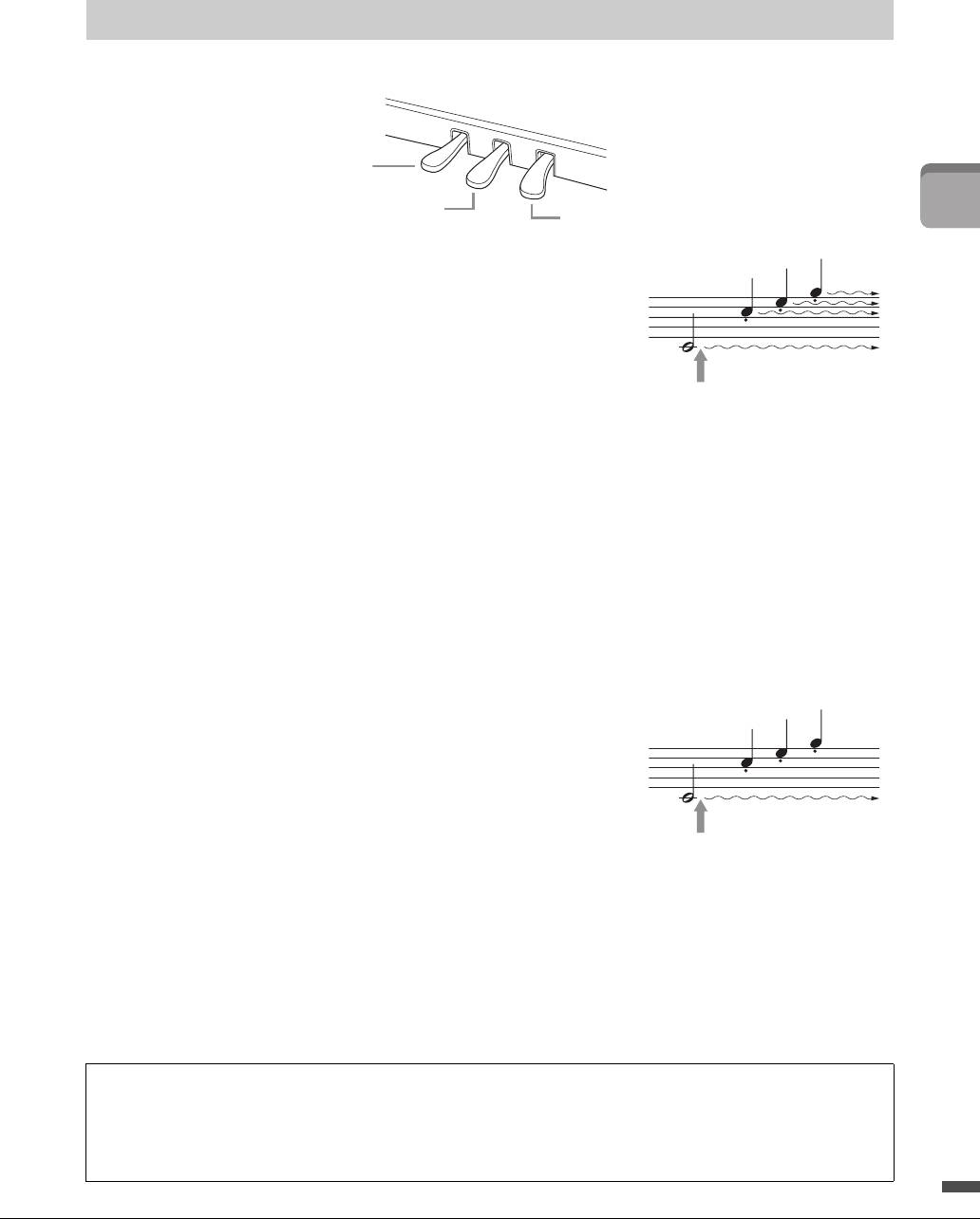
У инструмента три педали:
Правая педаль
Нажатие этой педали позволяет продлевать звучание нот даже
после отпускания клавиш. Если выбрать тембр фортепиано,
совместимый с VRM (стр. 49), нажатие этой педали включает
Начало работы
VRM для точного воспроизведения уникального резонанса деки
и струн акустического рояля. Эту педаль можно использовать
для управления функцией полупедали.
Функция полупедали
Эта функция позволяет варьировать длительность сустейна в зависимости от силы нажатия
педали. Чем сильнее нажата педаль, тем длительнее звук. Например, если при нажатии правой
педали все ноты звучат несколько нечетко и громко из-за слишком большого сустейна, можно
частично отпустить педаль, чтобы уменьшить сустейн. Точка, в которой нажатие педали влияет на
приглушение усиления (неполное нажатие педали), может быть задана следующим образом.
Кнопка [DIRECT ACCESS] (Прямой доступ) → Нажмите правую педаль →
[A]/[B] RIGHT (Правая [A]/[B])→ [4] HALF PEDAL POINT (Половинное нажатие педали)
Руководство пользователя CVP-701
23
ПРИМЕЧАНИЕ
Использование педалей
Некоторые тембры, например [STRINGS] или [BRASS], непрерывно продлеваются, если нажата правая или средняя педаль. Кроме того, правая/средняя педаль
не действует на определенные тембры, например наборы ударных.
Средняя педаль (состенуто)
Если при выбранном тембре фортепиано взять ноту или аккорд
и нажать на эту педаль, пока клавиши нажаты, эти ноты будут
длиться, пока педаль не будет отпущена. Последующие ноты
не удлиняются. Если выбран любой тембр, кроме фортепиано,
для средней педали автоматически назначается определенная
функция, присущая выбранному тембру.
Левая педаль (приглушение)
Если выбран тембр фортепиано, нажатие этой педали приводит к небольшому снижению
громкости и легкому изменению тембра нот. Если выбран любой тембр, кроме фортепиано,
для левой педали автоматически назначается определенная для этого тембра функция. Можно
настроить глубину эффекта левой педали. Экран выбора тембра → [8] MENU1 → [5] VOICE SET
→ TAB [L][R] CONTROLLER → [A]/[B] LEFT PEDAL. Дополнительные сведения можно найти в
гл. 11 Справочного руководства на веб-сайте (стр. 9).
Настройка педалей
Каждой из трех педалей, а также ножному контроллеру/переключателю (приобретается отдельно)
можно присвоить одну из многочисленных функций, например тембры Super Articulation или
запуск/остановку композиции (стр. 105).
Левая педаль
Средняя педаль
Правая педаль
При нажатой правой педали
все проигрываемые ноты звучат,
пока педаль не будет отпущена.
При нажатии центральной педали
во время проигрывания партитуры,
ноты будут звучать только пока
педаль нажата
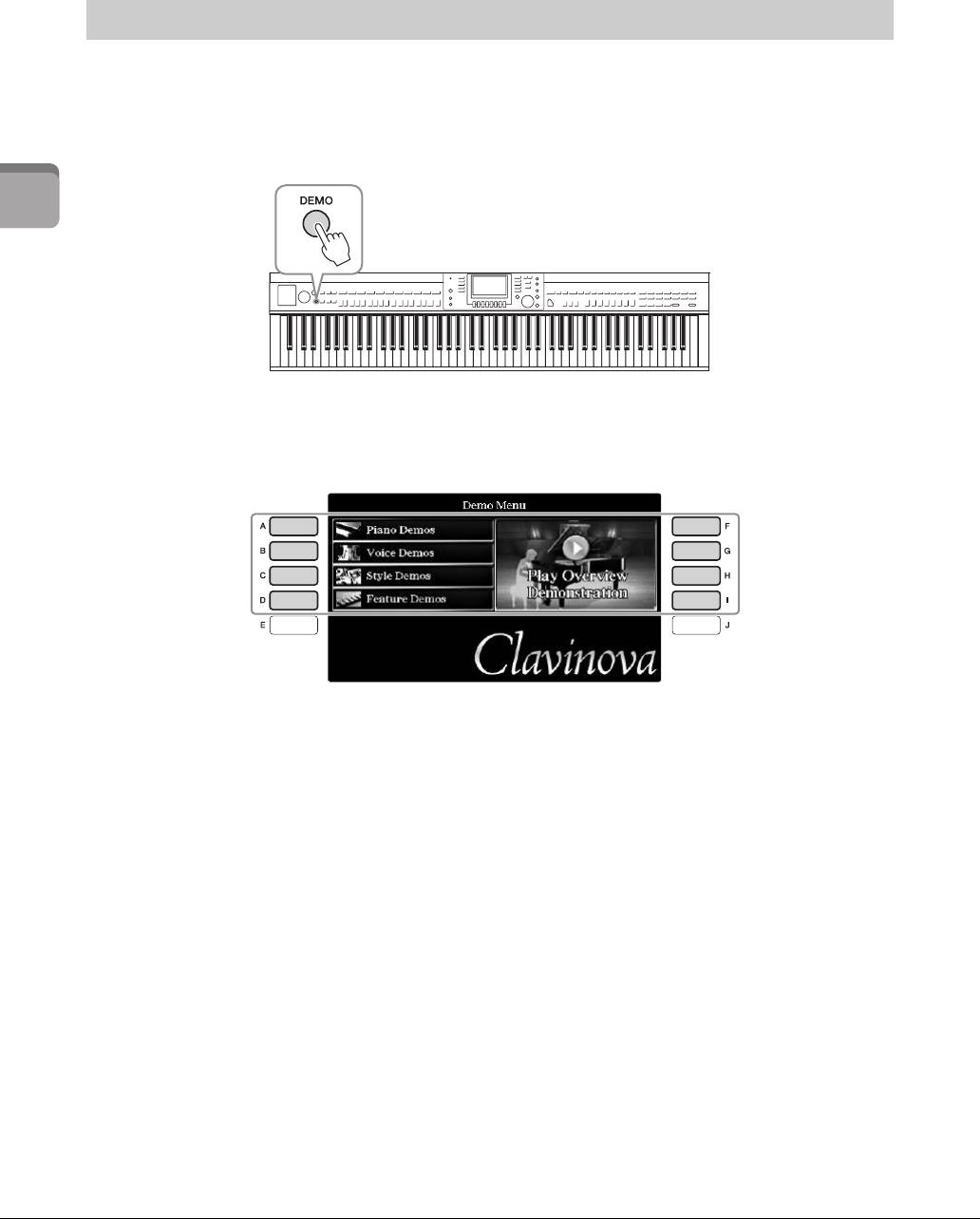
Демонстрации являются полезным, легким для понимания способом изучиения особенностей
инструмента, его функций и операций, а также качества звука.
1 Нажмите кнопку [DEMO], чтобы вызвать экран демонстраций.
Начало работы
2 Для вызова конкретной демонстрации нажмите одну из кнопок [A] — [D].
При нажатии одной из кнопок [F] — [I] непрерывно воспроизводится
демонстрационный обзор, последовательно вызывая разные экраны.
Подразделы меню отображаются на экране. Нажмите одну из кнопок [A] — [J],
соответствующих пунктам вложенного меню.
24
Руководство пользователя CVP-701
ПРИМЕЧАНИЕ
Воспроизведение демонстрационных композиций
Чтобы вернуться в предыдущее меню, нажмите кнопку [EXIT].
3 Чтобы выйти из режима демонстраций, несколько раз нажмите
кнопку [EXIT].
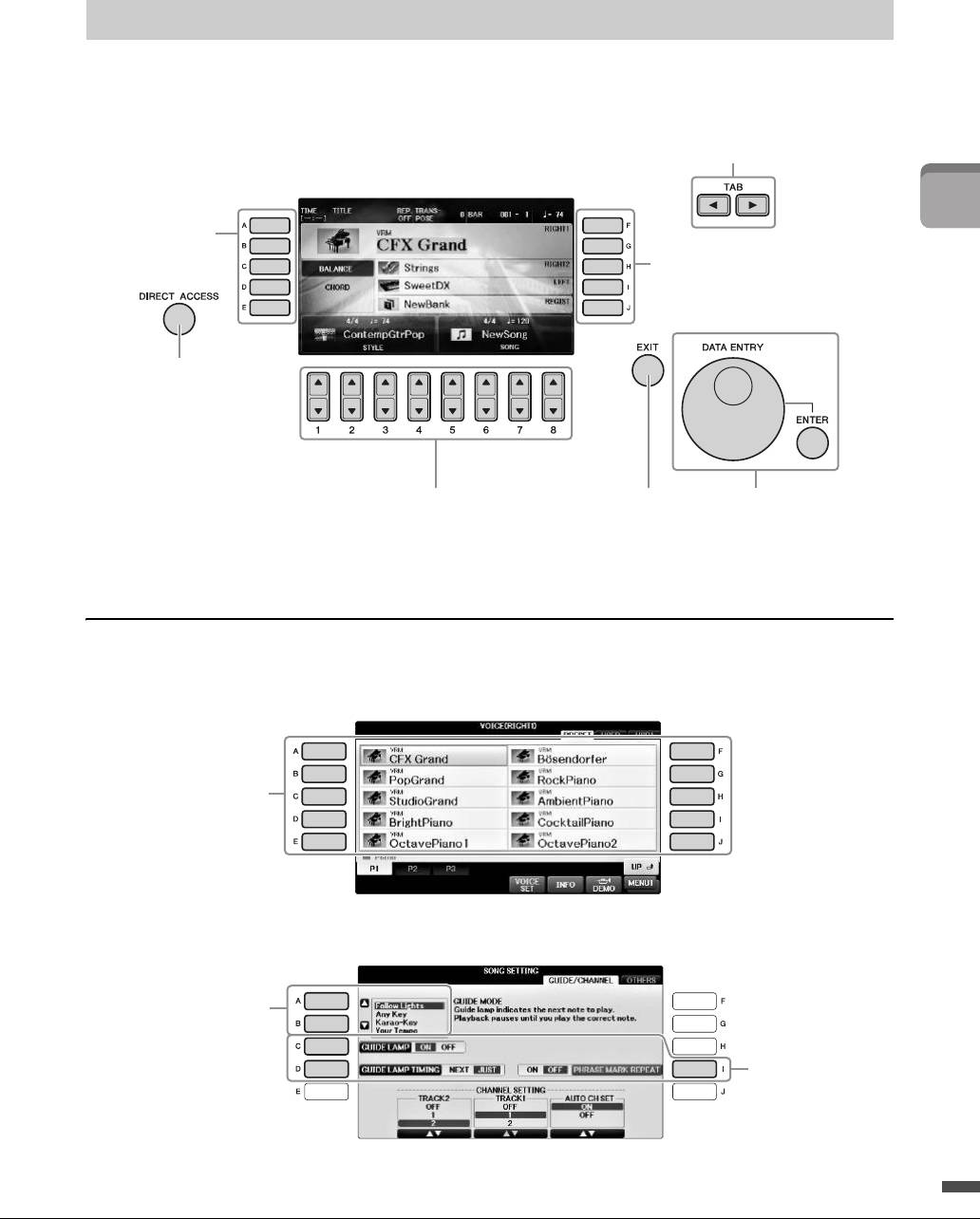
Элементы управления на дисплее
ЖК-дисплей предоставляет полную информацию обо всех текущих параметрах. Отображаемое
меню можно выбрать или изменить с помощью элементов управления, расположенных вокруг
ЖК-дисплея.
Начало работы
Кнопки [A] — [J]
Кнопки [A] — [J] служат для выбора соответствующего элемента меню, показанного рядом с ними.
Пример 1
Пример 2
Руководство пользователя CVP-701
25
Кнопки TAB [L][R] (стр. 26)
Кнопки [A] — [E]
(См. ниже)
Кнопки [F] — [J]
(См. ниже)
Кнопка [DIRECT
ACCESS] (стр. 28)
Кнопки [1]— [8]
Кнопка [EXIT]
Диск [DATA ENTRY]
(стр. 26)
(стр. 27)
и кнопка [ENTER]
(стр. 27)
На экране выбора
файла (стр. 30)
с помощью кнопок
[A] — [J] можно выбрать
соответствующие
файлы.
Кнопки [A] и [B]
применяются для
перемещения курсора
вверх и вниз.
Кнопки [C], [D]
и [ I ] служат
для выбора
соответствующего
параметра.
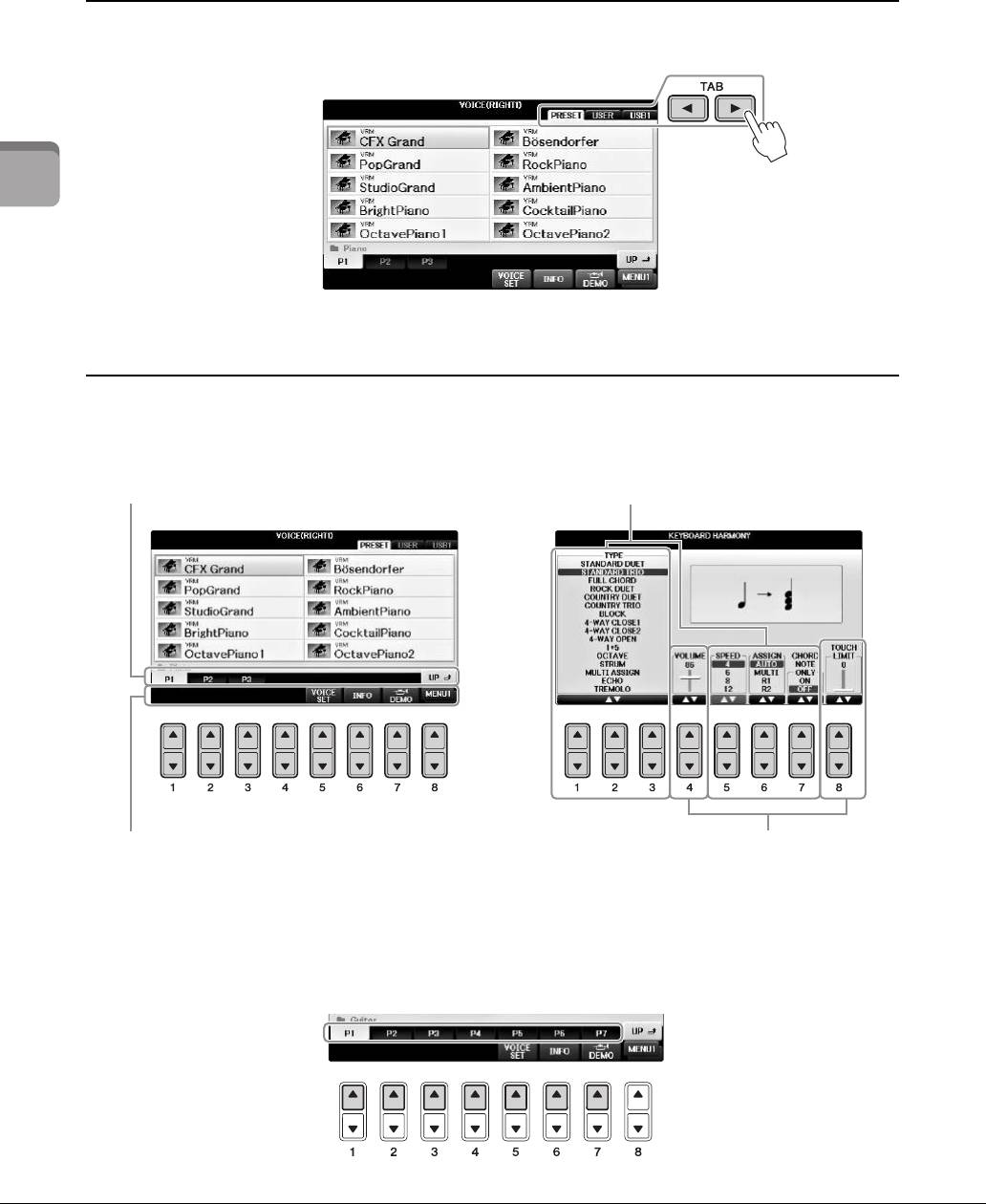
Кнопки TAB [L][R]
Эти кнопки используются, как правило, для перехода к другим страницам экранов, в верхней части
которых есть вкладки.
Начало работы
Кнопки [1] — [8]
Кнопки [1] — [8] служат для выбора и настройки (соответственно увеличения или
уменьшения значений) параметров функций, которые отображаются прямо над ними.
Изменение страницы
Если на экране показано несколько страниц, их номера (P1, P2 и т. д.) будут отображаться внизу
экрана. Нажатие соответствующей кнопки [1] — [7] изменяет отображаемую страницу.
26
Руководство пользователя CVP-701
Если меню отображается в этой части экрана,
Если отображается список меню,
пользуйтесь (верхними) кнопками [1] — [8]
используйте кнопки [1] — [8]
для выбора нужных элементов.
для выбора нужного пункта.
Если меню отображается в этой части экрана,
Если параметр отображается в форме
пользуйтесь (нижними) кнопками [1] — [8]
регулятора (или ручки), для регулировки
для выбора нужных элементов.
значения используйте кнопки [1] — [8].
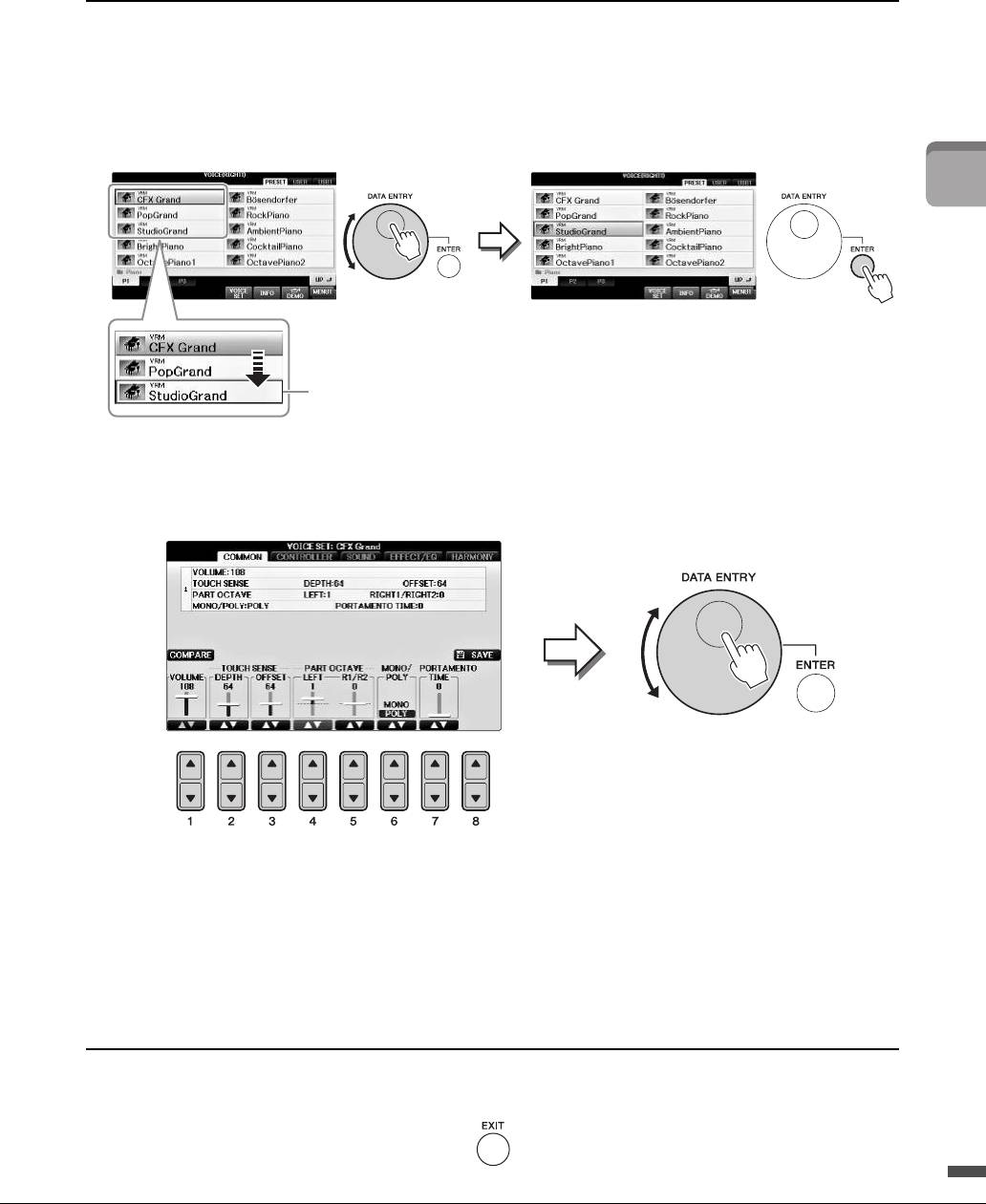
Диск [DATA ENTRY] и кнопка [ENTER]
В зависимости от выбранного экрана ЖК-дисплея можно пользоваться диском [DATA ENTRY]
одним из двух способов.
Выбор файлов (тембра, стиля, композиции и т. п.)
На одном из экранов выбора файлов (стр. 30) можно использовать диск [DATA ENTRY] для
перемещения курсора, после чего можно нажать кнопку [ENTER] для выбора файла.
Начало работы
Настройка значений параметров
Совместно с кнопками [1] — [8] для настройки параметров, отображаемых на экране,
можно использовать диск [DATA ENTRY].
Этот способ удобен также для установки таких параметров, как темп или транспонирование.
Просто нажмите соответствующую кнопку (например TEMPO [+]), а затем поверните диск
[DATA ENTRY] и нажмите кнопку [ENTER]. Окно закроется.
Кнопка [EXIT]
При нажатии кнопки [EXIT] выполняется возврат на предыдущий экран. Нажатие кнопки [EXIT]
несколько раз приводит к возврату на главный экран по умолчанию (стр. 29).
Руководство пользователя CVP-701
27
Нажмите кнопку [ENTER]
для фактического выбора
файла. Имя выбранного
Переместите
файла подсвечивается.
курсор (рамка).
Поверните диск [DATA ENTRY]
для настройки выбранного
параметра.
Выберите нужный параметр с помощью
соответствующей кнопки [1] — [8].
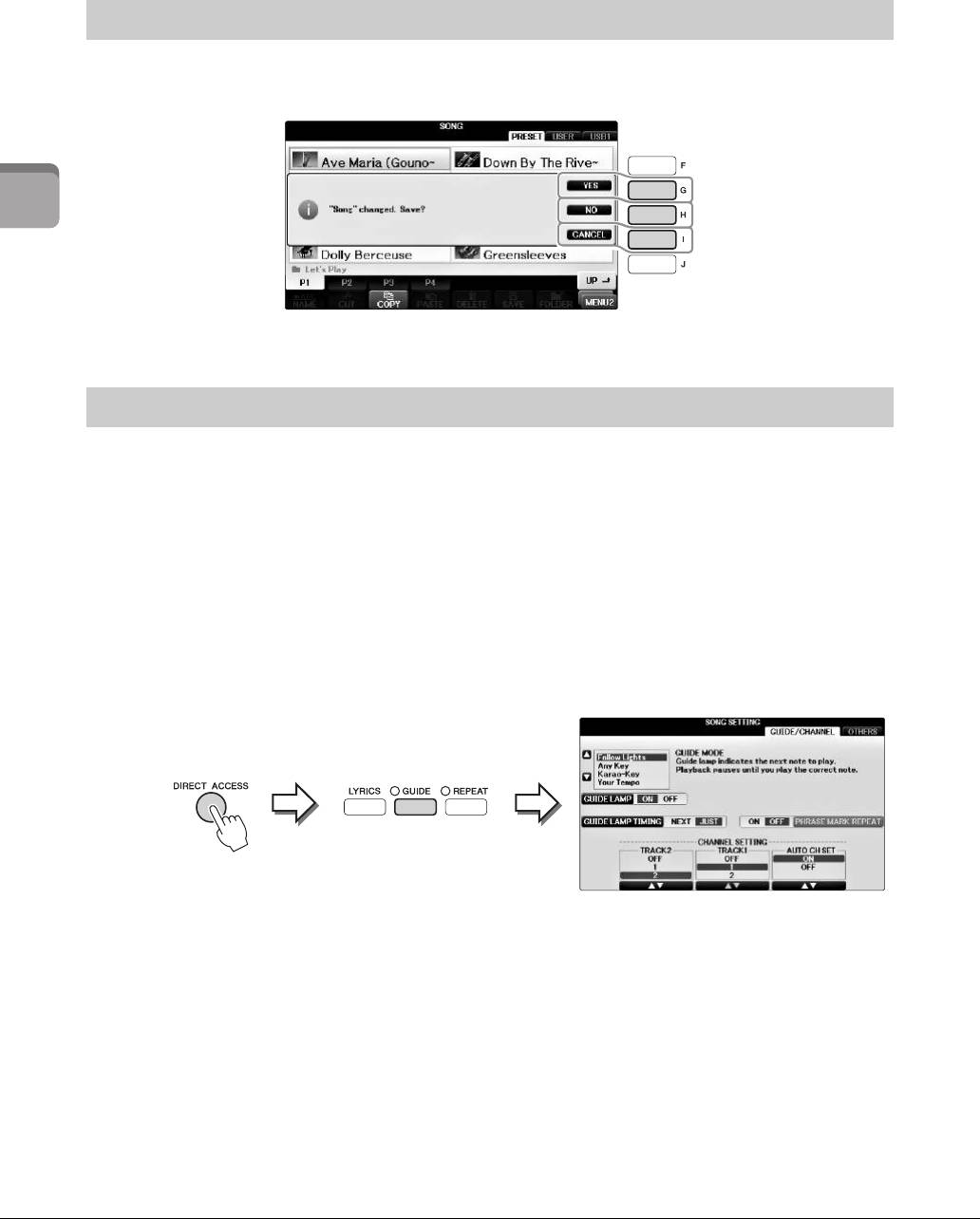
Сообщения, выводимые на экран
Иногда для упрощения выполнения операции на экране появляется сообщение (диалоговое окно
с информацией или вопросом). При появлении сообщения нажмите соответствующую кнопку.
Начало работы
Быстрый выбор экрана — функция прямого доступа
Функция Direct Access (Прямой доступ) позволяет мгновенно вызвать нужный экран, нажав всего
одну дополнительную кнопку.
1 Нажмите кнопку [DIRECT ACCESS].
На экране появится сообщение с предложением нажать соответствующую кнопку.
2 Нажмите кнопку или педаль, соответствующую нужному экрану
настроек, и вызываемый экран мгновенно появится.
Например, нажатие кнопки [GUIDE] вызывает экран, на котором можно установить
режим обучения.
Список экранов, которые можно вызвать с помощью функции прямого доступа, содержится
в отдельном сборнике таблиц.
28
Руководство пользователя CVP-701
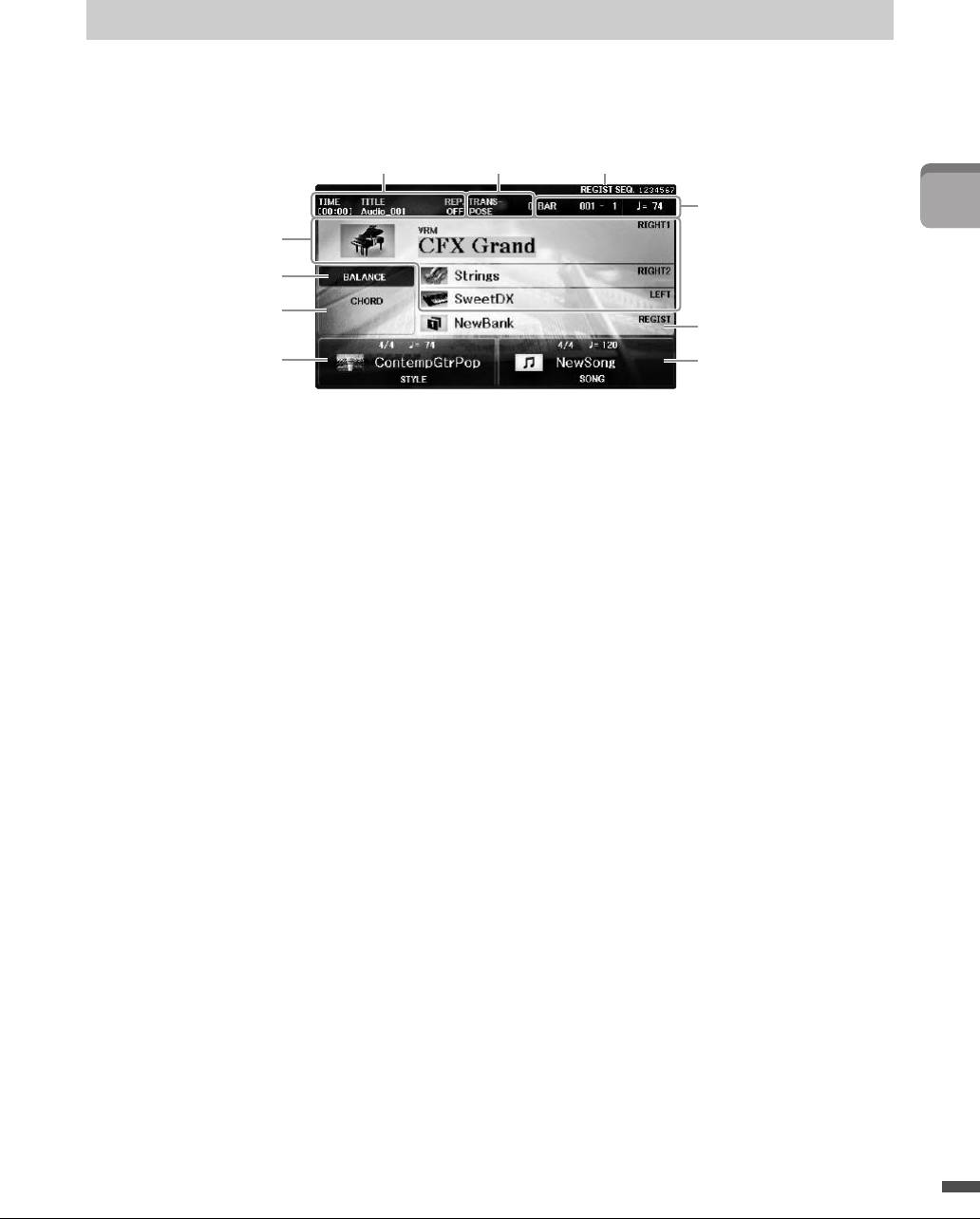
Экран, который появляется при включении питания, называется главным экраном. На главном
экране отображаются основные текущие настройки, например тембр и стиль; их можно увидеть
сразу же. Экран MAIN (Главный) — это экран, который обычно отображается во время игры
на клавиатуре.
Начало работы
1
Название тембра
Здесь отображаются названия тембров, выбранных для разных частей клавиатуры: RIGHT 1,
RIGHT 2 и LEFT (стр. 44). Чтобы вызвать экран выбора тембра для каждой партии, нажмите
одну из кнопок [A] — [B] и [F] — [I].
Руководство пользователя CVP-701
29
ПРИМЕЧАНИЕ
Если функция удержания левой партии (стр. 51) включена, появляется обозначение H.
2
Название стиля и дополнительные сведения о нем
Здесь отображается название выбранного в данный момент стиля, его тактовый размер и темп.
При нажатии одной из кнопок [1] — [4] вызывается экран выбора стиля (стр. 58).
3
Название текущего аккорда
Когда кнопка [ACMP ON/OFF] включена и воспроизводится стиль, отображается аккорд,
заданный в аккордовой секции клавиатуры. Когда воспроизводится композиция, содержащая
данные об аккордах, отображается название текущего аккорда.
4
Название композиции и дополнительные сведения о ней
Здесь отображается название выбранной в данный момент композиции, ее тактовый размер
и темп. При нажатии одной из кнопок [5] — [8] вызывается экран выбора композиции
(стр. 71).
5
Имя банка регистрационной памяти
Отображает название выбранного банка регистрационной памяти. Для вызова экрана
Registration Memory Bank Selection (Выбор банка регистрационной памяти) нажмите кнопку [J]
(стр. 98).
ПРИМЕЧАНИЕ
Настройка главного экрана
)79
8
1
6
3
5
2
4
Если функция запрета изменения включена, появится обозначение F. Она позволяет сохранить некоторые прежние параметры в новом наборе, даже
если вы используете другие кнопки Registration Memory. Дополнительные сведения можно найти в гл. 9 Справочного руководства на веб-сайте (стр. 9).
6
Баланс громкости
Нажатие кнопки [C] приводит к отображению баланса громкости различных партий. Есть две
страницы экрана, между которыми можно переключаться, нажимая кнопку [C] (стр. 68).
7
Transpose (Транспонирование)
Индикация величины транспонирования в полутонах (стр. 68).
8
TEMPO / BAR / BEAT
Отображает текущую позицию (темп / такт / доля) при воспроизведении стиля или композиции.
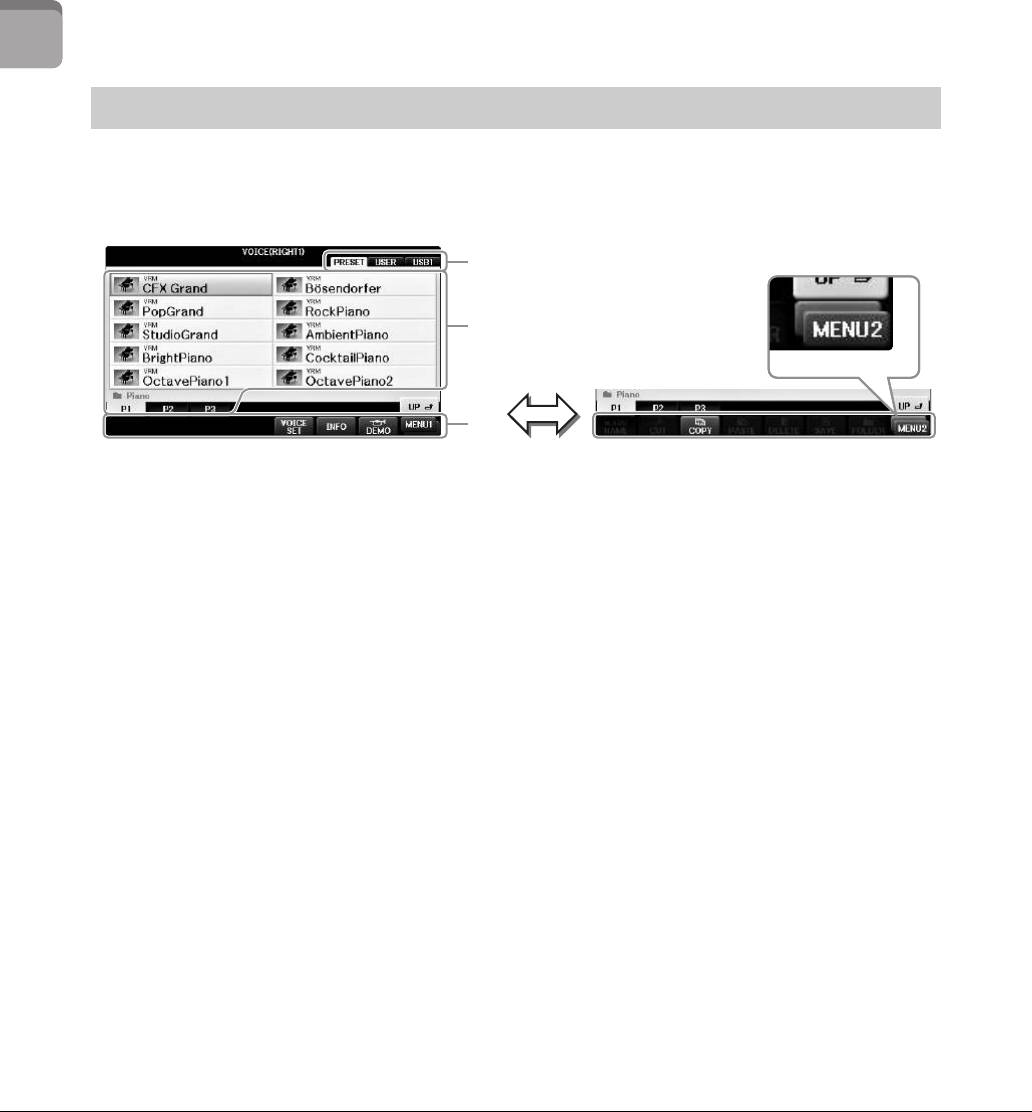
9
Информация об аудио
Отображается информация о выбранном аудиофайле (имя файла, время и т. п.). Когда запись
на USB-аудиоплеере или устройстве записи находится в режиме ожидания, отображается
индикатор REC WAIT. Во время записи отображается индикатор REC.
)
Последовательность вызова регистрационных файлов настроек
Отображение порядка номеров регистрационной памяти (если он включен, стр. 99),
которые могут быть вызваны с помощью кнопок TAB [L][R] или педали. Выбранный номер
регистрационной памяти выделен рамкой. Дополнительные сведения о программировании
порядка номеров см. в гл. 9 Справочного руководства на веб сайте (стр. 9).
Начало работы
Конфигурация экрана выбора файлов
Экран File Selection (Выбор файлов) служит для выбора тембра, стилей и других данных (файлов).
Экран выбора файлов отображается при нажатии одной из кнопок выбора категории VOICE или
STYLE, кнопки SONG CONTROL [SONG SELECT] и т. п.
1
Местоположение (устройство) данных
•
PRESET
...... место, где хранятся предварительно запрограммированные (встроенные) данные.
•
USER
............ место, где хранятся записанные или отредактированные данные.
•
USB
............... место сохранения данных на флеш-накопителе USB. Отображается только в том случае,
когда флеш-накопитель подключен к разъему [USB TO DEVICE] (стр. 106).
2
Выбираемые данные (файлы)
Отображаются файлы, которые можно выбрать на этом экране. Если существует
более 10 файлов, под файлами отображаются номера страниц (P1, P2 и т. д.). Нажатие
соответствующей кнопки изменяет отображаемую страницу. Если все номера страниц не
могут уместиться на экране, отображается кнопка Next (Следующая), а для предшествующих
страниц — кнопка Prev. (Предыдущая).
3
MENU1/MENU2
В нижней части экрана выбора файлов можно изменить индикацию MENU1 и MENU2
с помощью кнопки [8
].
•
MENU1
....... выбор MENU1 приводит к отображению имен функций, связанных с текущим файлом
(тембр, стиль, композиция и т. д.). Если параметр MENU1 выбрать на экране выбора
тембра, например, то после нажатия кнопки [7] начнется воспроизведение
демонстрации тембров.
•
MENU2
....... выбор MENU2 приводит к отображению имен функций управления файлами/папками,
например функций сохранения, копирования, перемещения и удаления. Можно также
переименовывать файлы и упорядочивать их в папках путем создания новой папки
(стр. 32 – 37).
30
Руководство пользователя CVP-701
1
2
3
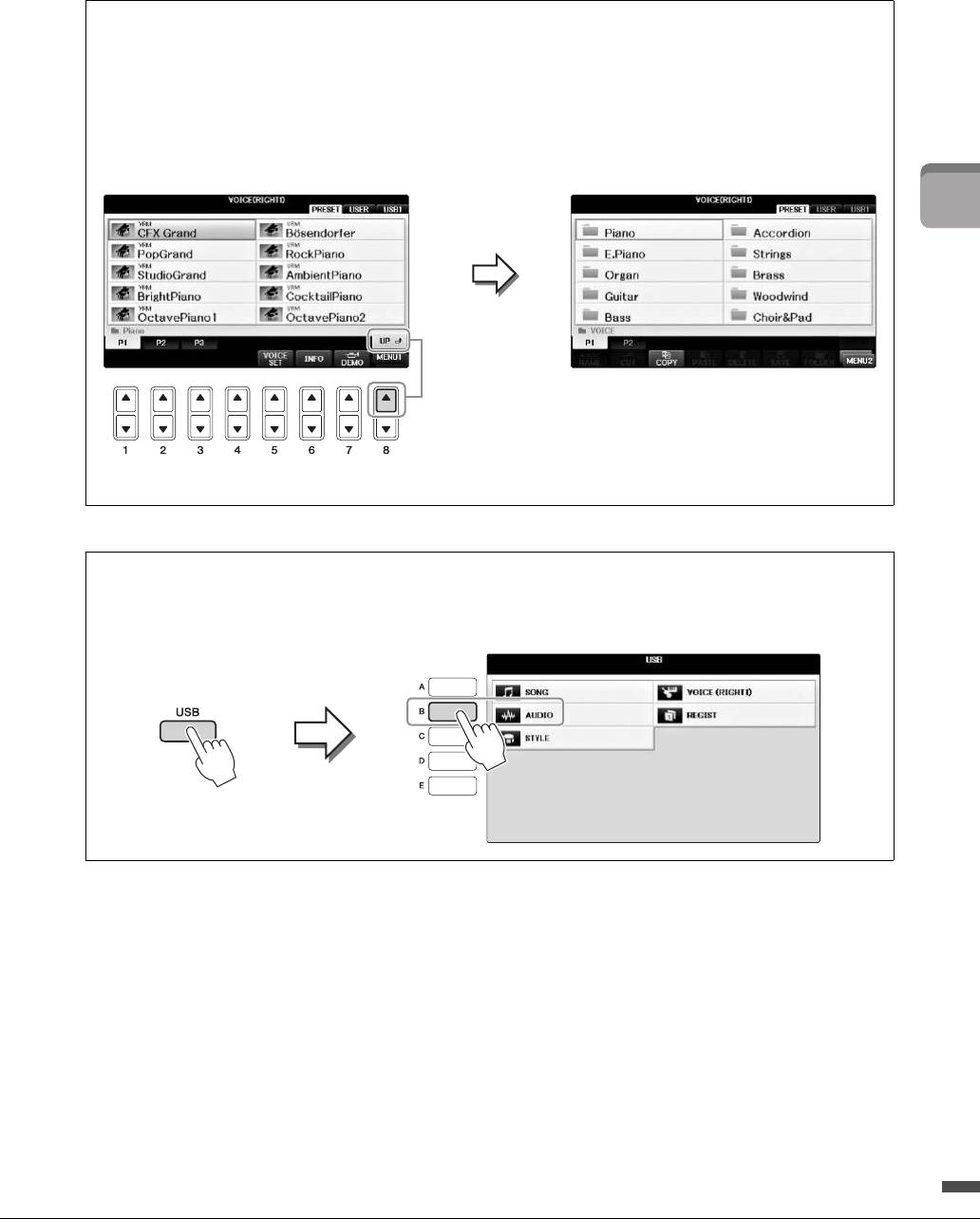
Закрытие текущей папки и вызов следующей папки более высокого уровня
На экране PRESET в папке содержится несколько файлов данных. Можно упорядочить исходные
данные на экране USER/USB, создав несколько новых папок (стр. 32). Для закрытия текущей
папки и вызова следующей папки более высокого уровня нажмите кнопку [8] (UP).
Пример экрана выбора тембров PRESET
Файлы тембров PRESET разделены на категории и находятся в соответствующих папках.
Начало работы
Экран USB
Нажав кнопку [USB], вы также сможете получить доступ к тембрам, стилям и другим файлам,
сохраненным на флеш-накопителе USB.
Руководство пользователя CVP-701
31
Нажмите кнопку
[8] (UP).
Отображается следующий более высокий
уровень (в данном случае папка). Каждая
папка, отображаемая на этом экране,
содержит тембры, разделенные
соответствующим образом на категории.
На этом экране показаны файлы тембров в папке.
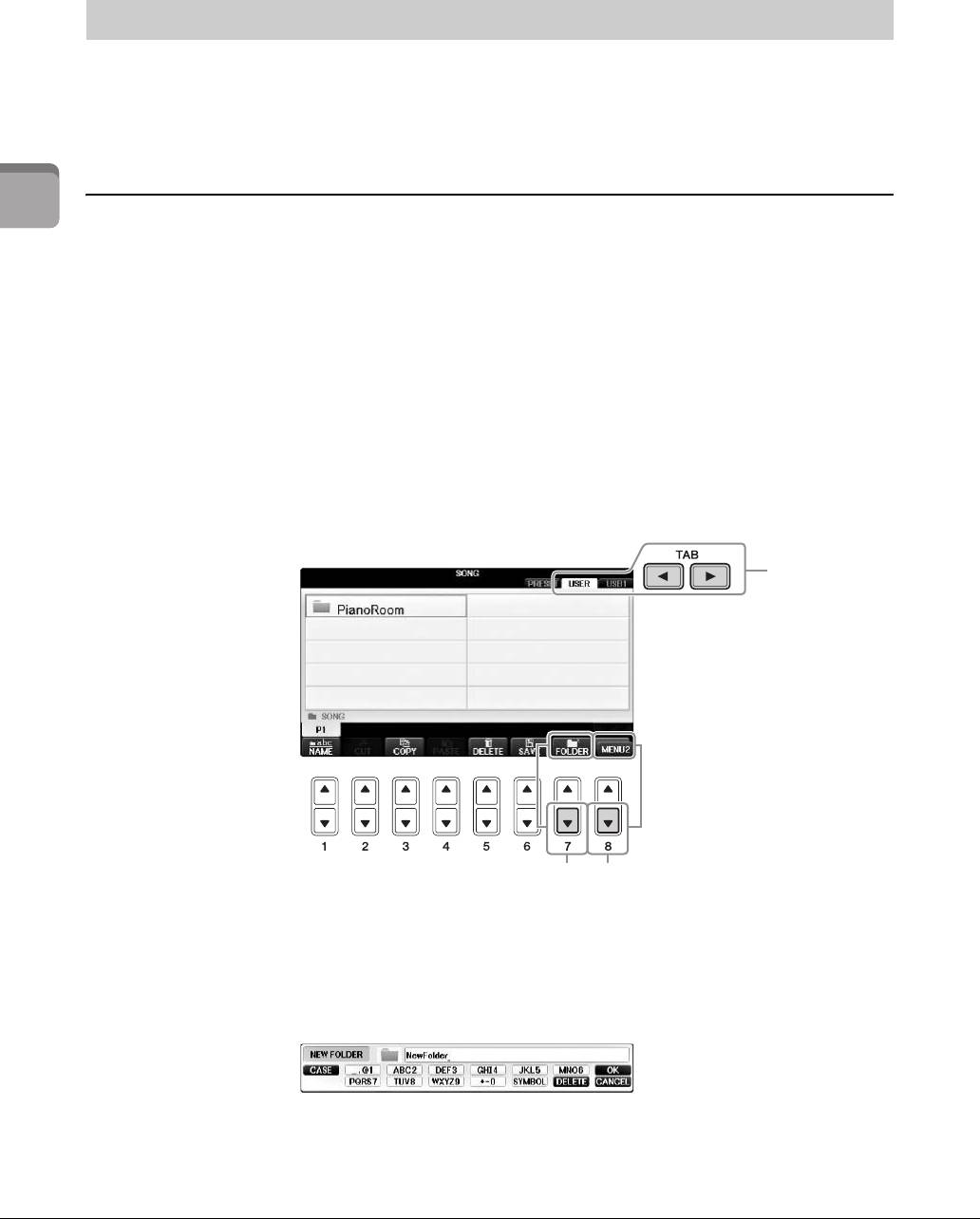
Если на флеш-накопителе USB или на диске USER сохранено много файлов, быстро найти нужный
файл может быть непросто. Для упрощения поиска нужных файлов можно хранить их в папках,
переименовывать файлы, удалять ненужные файлы и т. п. Эти операции выполняются на экране
выбора файлов.
Создание новой папки
С помощью этой операции можно создавать новые папки. Папки можно создавать, им можно
Начало работы
присваивать имена и их можно упорядочивать по своему усмотрению, чтобы упростить процесс
поиска и выбора своих исходных данных.
32
Руководство пользователя CVP-701
ПРИМЕЧАНИЕ
Новые папки не могут быть созданы на вкладке PRESET (Предустановка) или в папке PianoRoom.
ПРИМЕЧАНИЕ
В папке можно сохранить не более 500 файлов и папок.
1 На экране выбора файлов с помощью кнопок TAB [L][R] выберите
соответствующую вкладку (USER или USB), на которой требуется
сохранить данные.
Если требуется создать новую папку в существующей папке, выберите папку здесь.
ПРИМЕЧАНИЕ
На вкладке USER в иерархическом дереве каталогов может существовать до четырех уровней вложений. Максимальное общее число
сохраняемых файлов и папок зависит от размеров файлов и длины имен файлов и папок.
2 Вызовите MENU2 в правом нижнем углу экрана путем нажатия
кнопки [8].
3 Нажмите кнопку [7] (FOLDER) для вызова экрана присвоения имени
новой папке.
4 Введите имя новой папки (см. стр. 36).
ПРИМЕЧАНИЕ
Управление файлами/папками
В именах файлов и папок не допускаются приведенные ниже специальные символы:
¥ / : * ? " < > |
1
3
2
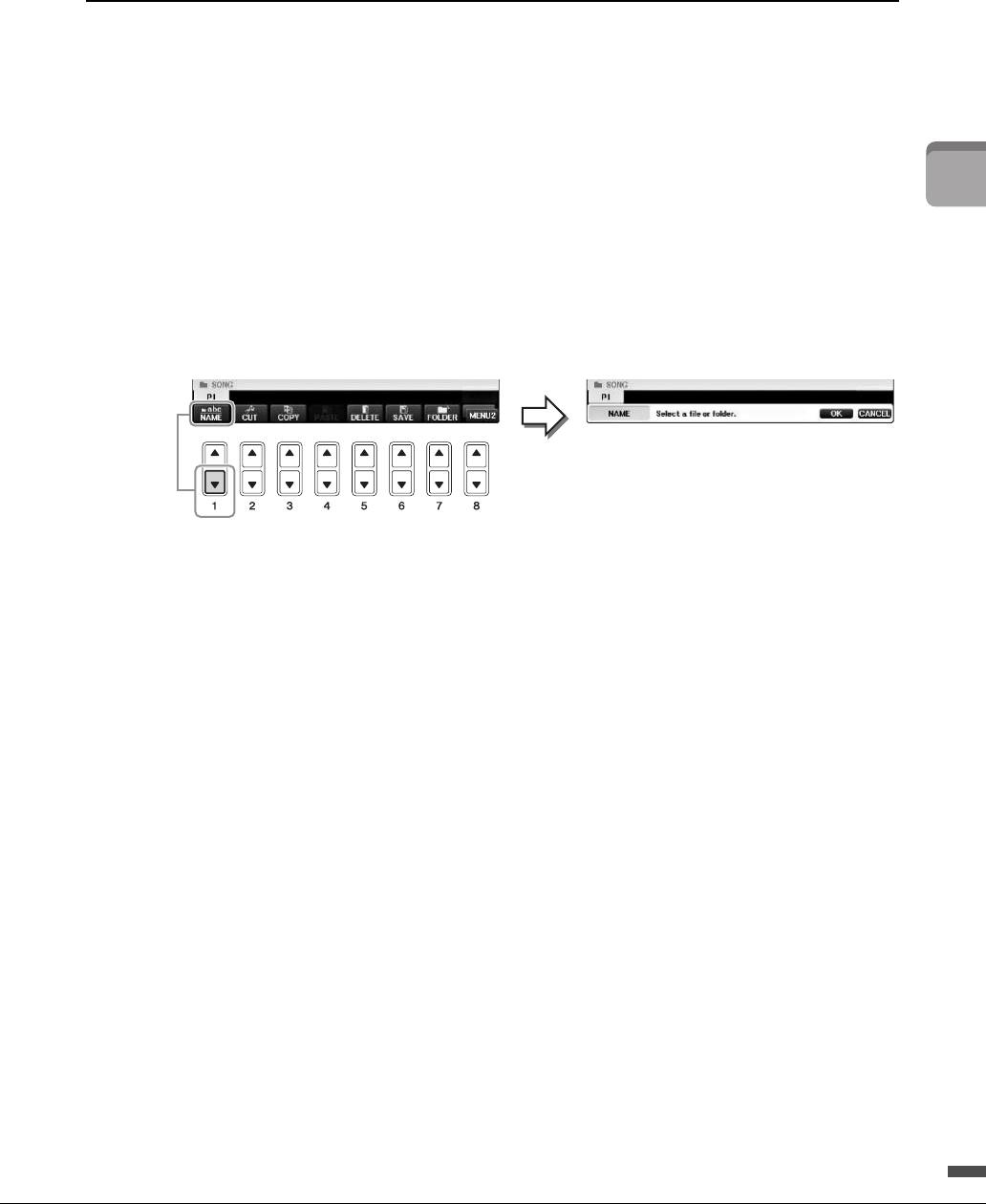
Переименование файлов и папок
С помощью этой операции можно переименовывать файлы или папки.
Начало работы
Руководство пользователя CVP-701
33
ПРИМЕЧАНИЕ
• Переименование файлов на вкладке PRESET невозможно.
• Папку PianoRoom невозможно переименовать.
1 Вызовите экран, содержащий файл или папку, которые нужно
переименовать.
2 Вызовите MENU2 в правом нижнем углу экрана путем нажатия
кнопки [8].
3 Нажмите кнопку [1] (NAME).
В нижней части экрана появится всплывающее окно для выполнения операции
переименования.
4 Нажмите одну из кнопок [A] — [J], соответствующую нужному файлу
или папке.
5 Нажмите кнопку [7] (ОК), чтобы подтвердить выбор файла или папки.
ПРИМЕЧАНИЕ
Для отмены операции переименования нажмите кнопку [8] (CANCEL).
6 Введите имя (символы) выбранного файла или папки (стр. 36).
Переименованная папка (или файл) появится на экране и займет соответствующее место
среди других файлов, расположенных в алфавитном порядке.
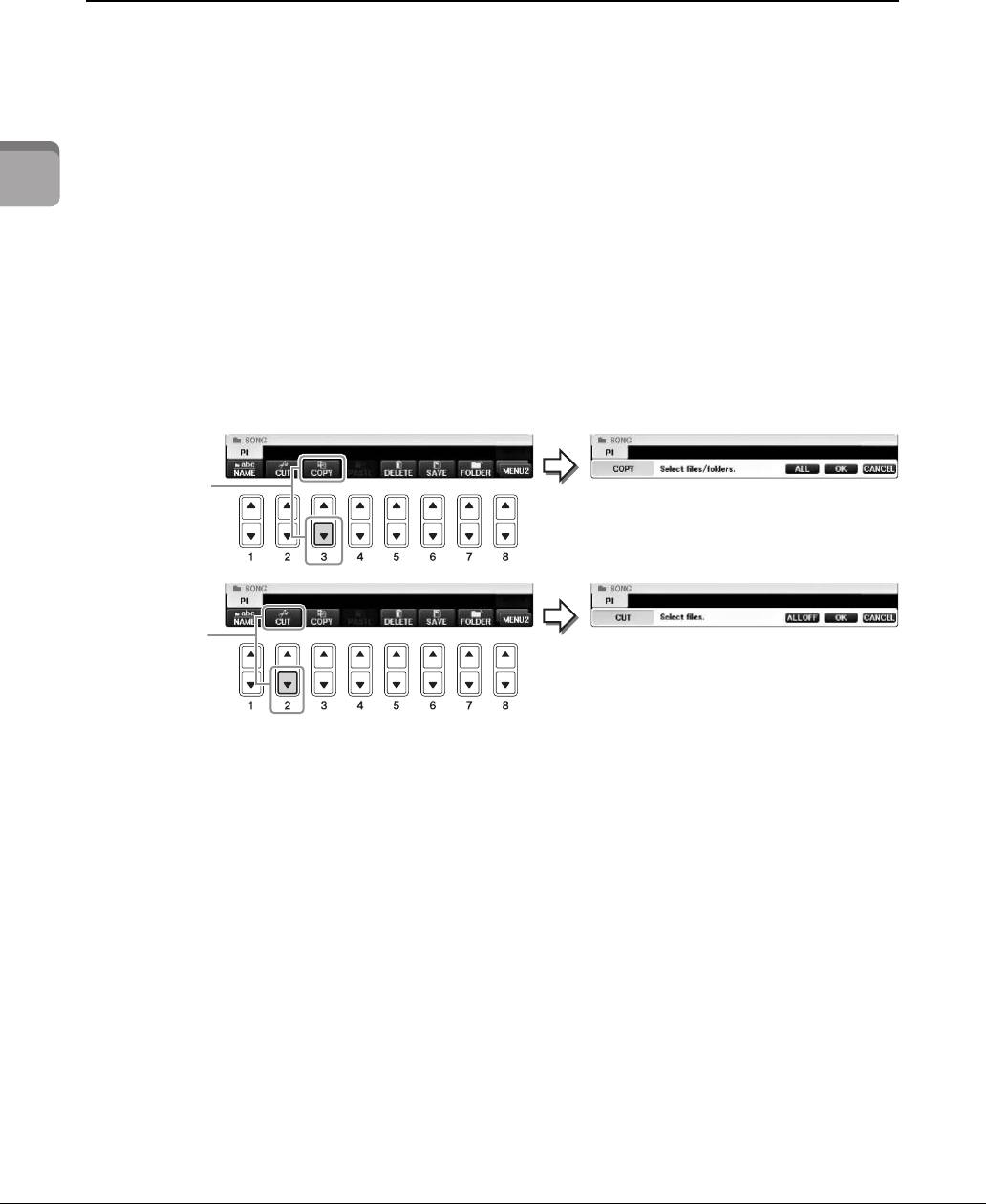
Копирование или перемещение файлов
Эта операция позволяет скопировать или вырезать файл и вставить его в другое место (папку).
Таким же способом можно копировать папки (но не перемещать их).
Обратите внимание, что некоторые файлы нельзя копировать или перемещать. См. «Ограничения
для защищенных композиций» на стр. 73.
Начало работы
34
Руководство пользователя CVP-701
ПРИМЕЧАНИЕ
Файлы на вкладке PRESET и в папке PianoRoom не могут быть перемещены.
1 Вызовите экран, содержащий файл или папку, которую нужно
скопировать.
ПРИМЕЧАНИЕ
Копирование коммерческих музыкальных данных, включая помимо прочего MIDI-данные и (или) аудиоданные, строго запрещается,
за исключением использования в личных целях.
2 Вызовите MENU2 в правом нижнем углу экрана путем нажатия
кнопки [8].
3 Нажмите кнопку [3] (COPY) для копирования или [2] (CUT)
для перемещения.
В нижней части экрана появится окно для операции копирования/вырезания.
4 Нажмите одну из кнопок [A] — [J], соответствующую нужному файлу
или папке.
Чтобы отменить выбор, нажмите кнопку [A] — [J] еще раз.
Для выбора всех папок или файлов на текущем экране, в том числе файлов и папок
на других страницах, нажмите кнопку [6] (ALL). Для отмены выбора нажмите
кнопку [6] (ALL OFF) еще раз.
5 Нажмите кнопку [7] (ОК), чтобы подтвердить выбор файла или папки.
ПРИМЕЧАНИЕ
Для отмены операции копирования нажмите кнопку [8] (CANCEL).
6 С помощью кнопок TAB [L][R] выберите вкладку (USER или USB),
в которую будет вставляться файл или папка.
При необходимости выберите папку назначения с помощью кнопок [A] — [J].
7 Нажмите кнопку [4] (PASTE), чтобы вставить файл или папку,
выбранные при выполнении шага 4.
Вставленная папка (или файл) появится на экране и займет соответствующее место
среди других файлов, расположенных в алфавитном порядке.
Копирование
Вырезание
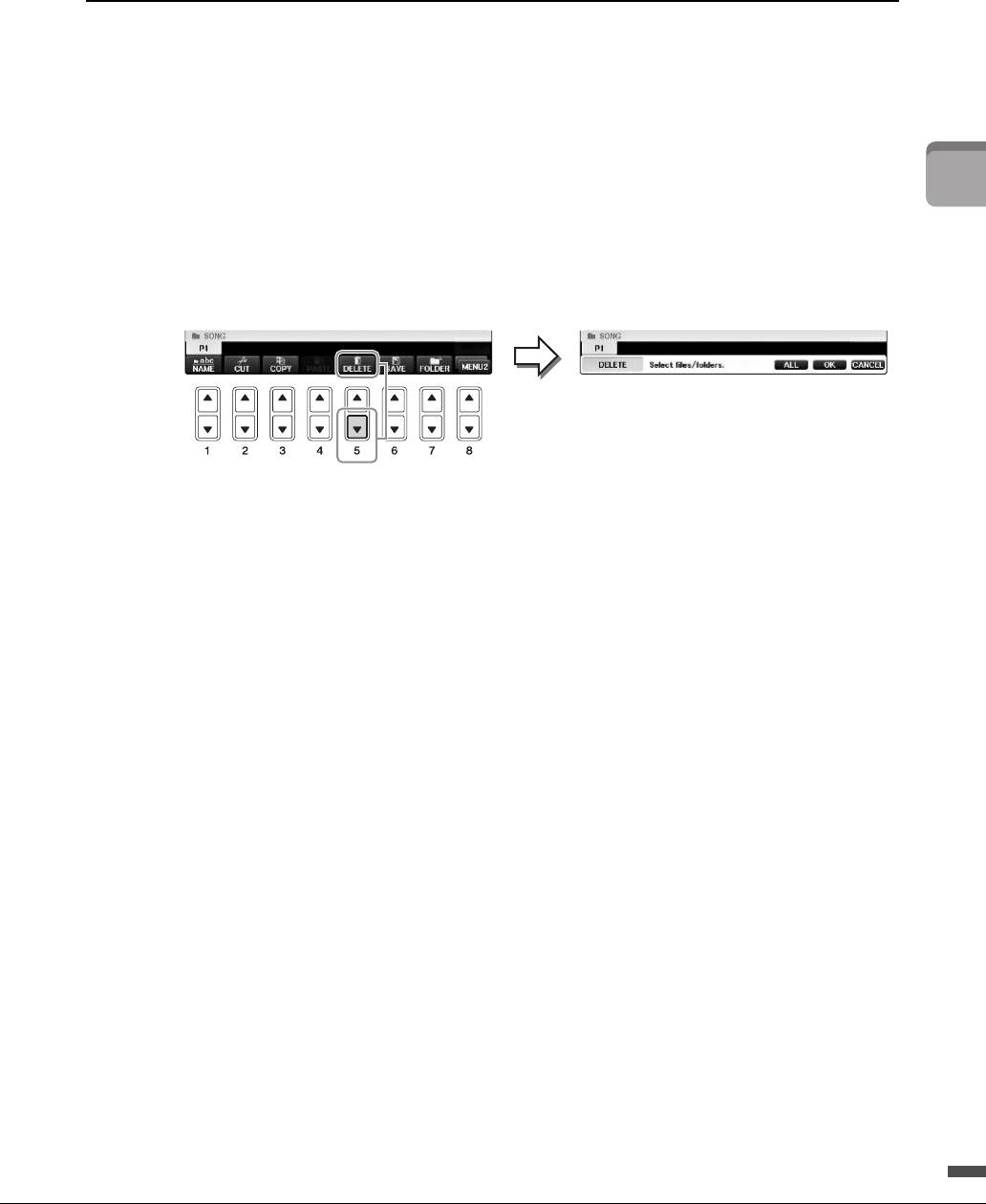
Удаление файлов и папок
С помощью этой операции можно удалить файл или папку.
Начало работы
Руководство пользователя CVP-701
35
ПРИМЕЧАНИЕ
• На вкладке PRESET произвести удаление файлов невозможно.
• Папку PianoRoom невозможно удалить.
1 Вызовите экран, содержащий файл или папку, которые нужно удалить.
2 Вызовите MENU2 в правом нижнем углу экрана путем нажатия
кнопки [8].
3 Нажмите кнопку [5] (DELETE).
В нижней части экрана появится окно для операции удаления.
4 Нажмите одну из кнопок [A] — [J], соответствующую нужному файлу
или папке.
Чтобы отменить выбор, нажмите кнопку [A] — [J] еще раз.
Для выбора всех папок или файлов на текущем экране, в том числе файлов и папок
на других страницах, нажмите кнопку [6] (ALL). Для отмены выбора нажмите
кнопку [6] (ALL OFF) еще раз.
5 Нажмите кнопку [7] (ОК), чтобы подтвердить выбор файла или папки.
ПРИМЕЧАНИЕ
Для отмены операции удаления нажмите кнопку [8] (CANCEL).
6 Выполните инструкции на экране и выберите элемент в соответствии
с требуемой последовательностью действий.
• YES ...............удалить файл или папку
• YES ALL ......удалить все выбранные файлы или папки
• NO ................не удалять файл или папку
• CANCEL......отменить операцию удаления
ПРИМЕЧАНИЕ
В зависимости от определенной последовательности действий могут отображаться не все пункты меню, а их местоположение на экране
может отличаться наряду с назначением кнопок.
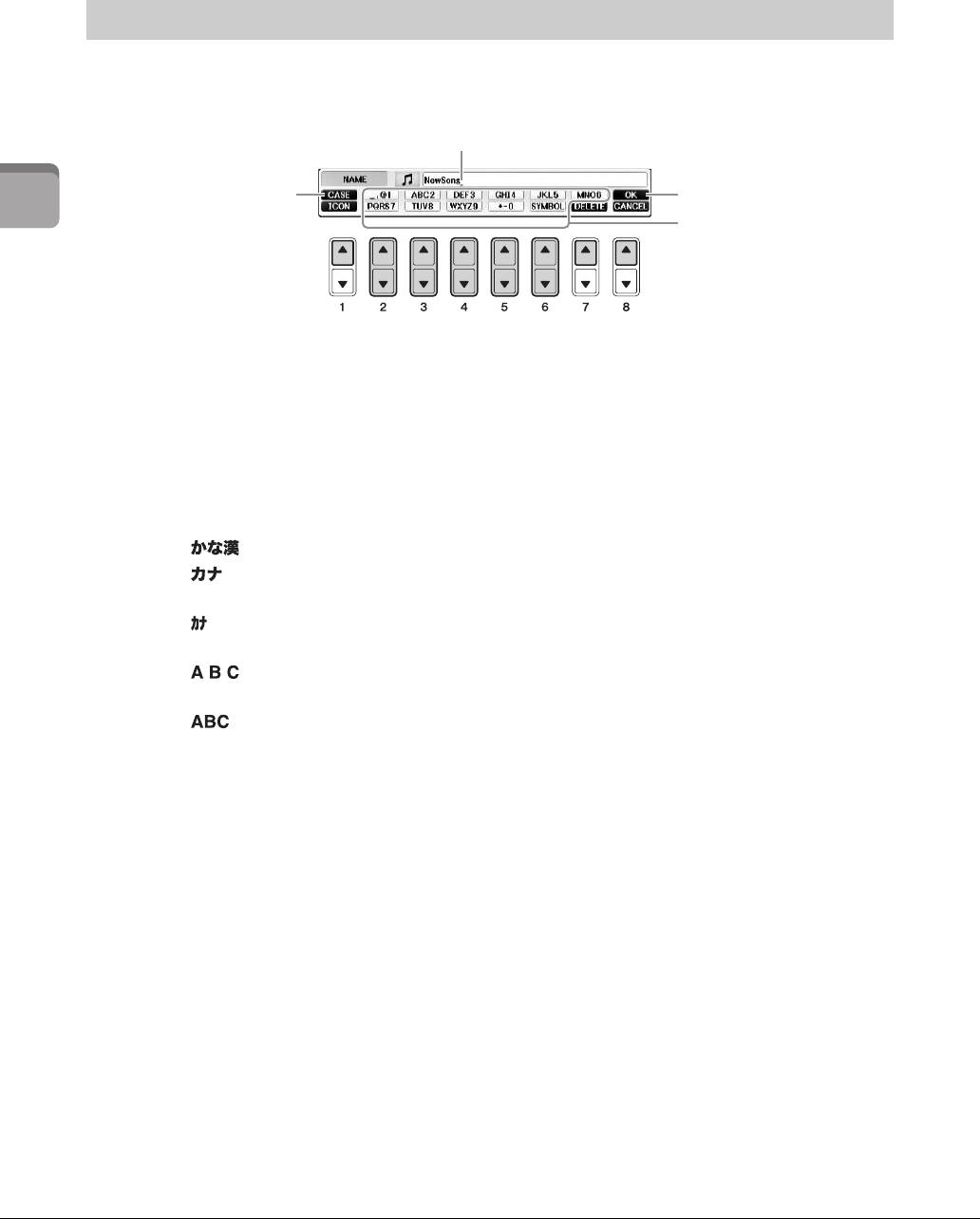
Ниже приводятся инструкции по вводу символов для имен файлов и папок, ключевых слов и т. д.
Ввод символов выполняется на экране, который изображен ниже.
Начало работы
1 Измените тип символа, нажав кнопку [1].
Если в меню Language (Язык) выбран не японский (Japanese), а другой язык (стр. 21),
можно использовать следующие типы символов.
•
CASE
..........................заглавные буквы, цифры, знаки
•
case
.............................строчные буквы, цифры, знаки
Если в меню Language выбран японский язык (стр. 21), можно использовать
следующие типы символов и размеры шрифтов.
•
(kana-kan)
... хирагана и иероглифы, специальные знаки (полный размер)
•
(kana)
............катакана (нормальный размер), специальные знаки
(полный размер)
•
(kana)
............катакана (половинный размер), специальные знаки
(половинный размер)
• ........................алфавит (прописные и строчные буквы, полный размер),
цифры (полный размер), специальные знаки (полный размер)
• ........................алфавит (прописные и строчные буквы, половинный размер),
цифры (половинный размер), специальные знаки
(половинный размер)
36
Руководство пользователя CVP-701
ПРИМЕЧАНИЕ
В зависимости от используемого экрана ввода символов некоторые типы символов ввести нельзя.
2 С помощью диска [DATA ENTRY] переместите курсор в нужное
положение.
3 Используйте кнопки [2] — [6] и [7], соответствующие
символам, которые необходимо ввести.
Для фактического ввода выбранного символа переместите курсор или нажмите другую
кнопку для ввода букв. Можно также немного подождать, и символы будут введены
автоматически.
Подробнее о вводе символов см. в разделе «Другие операции по вводу символов» ниже.
ПРИМЕЧАНИЕ
Имя файла может содержать до 41 символа, имя папки может содержать до 50 символов.
4 Нажмите кнопку [8] (ОК), чтобы ввести новое имя и вернуться
к предыдущему экрану.
ПРИМЕЧАНИЕ
Ввод символов
Для отмены операции ввода символа нажмите кнопку [8] (CANCEL).
2
1
4
3
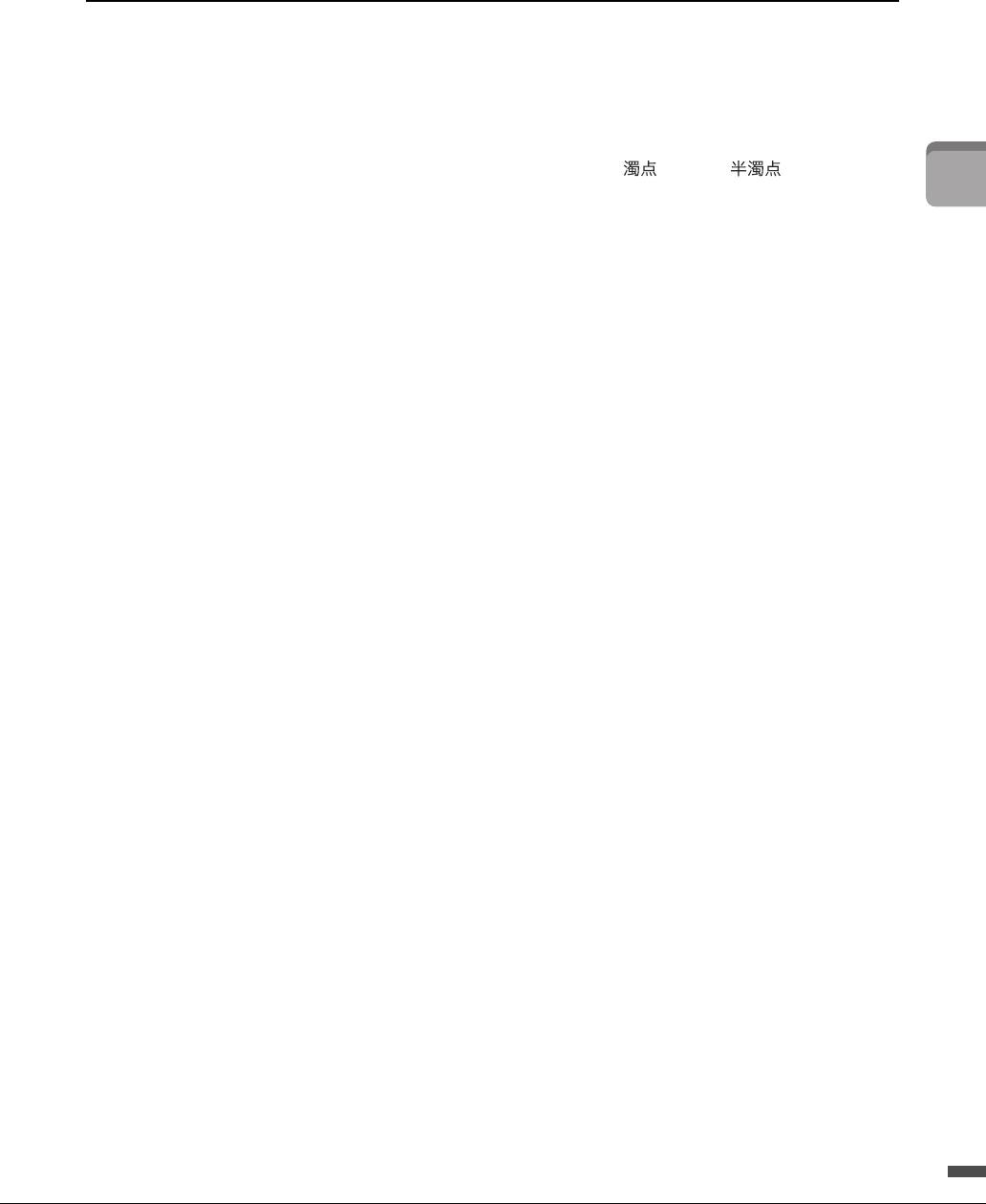
Другие операции по вводу символов
Удаление символов
С помощью диска [DATA ENTRY] поместите курсор на символ, который требуется удалить,
и нажмите кнопку [7] (DELETE). Для одновременного удаления всех символов в строке
нажмите и удерживайте нажатой кнопку [7] (DELETE).
Ввод специальных символов (японских символов «< >» и «< >»)
Выберите символ, к которому следует добавить спецсимвол, и нажмите кнопку [6] (перед
фактическим вводом символа).
Начало работы
Руководство пользователя CVP-701
37
ПРИМЕЧАНИЕ
Если вводятся символы, не требующие добавления специальных символов (за исключением азбук кана-кан и катакана половинного размера), можно вызвать
список знаков, нажав кнопку [6]. (Делать это следует после выбора символа, но до его фактического ввода.)
Ввод знаков и пробела
1
Нажмите кнопку [6] (SYMBOL) для вызова списка знаков.
2
С помощью диска [DATA ENTRY] переместите курсор на нужный знак или пробел и нажмите
кнопку [8] (OK).
Преобразование в кандзи (японский язык)
Когда в области экрана, выделенной черным цветом, отображаются введенные символы хираганы,
нажмите кнопку [1]/[ENTER] один или несколько раз, чтобы преобразовать эти символы
в соответствующие иероглифы. Это преобразование можно также выполнить с помощью
диска [DATA ENTRY]. Для фактического ввода изменения нажмите кнопку [1]/[8] (OK).
Чтобы вернуться к символам хираганы, нажмите кнопку [7] (DELETE).
Чтобы удалить все символы из области инвертированного изображения, нажмите кнопку
[8](CANCEL).
Выбор значков для файлов (отображаемых слева от имени файла)
1
Нажмите кнопку [1] (ICON) для вызова экрана ICON SELECT (Выбор значка).
2
Выберите значок с помощью кнопок [A] — [J], кнопок [3] — [5] или диска
[DATA ENTRY]. На экране ICON (Значок) содержится несколько страниц. Для выбора
различных страниц служат кнопки TAB [L][R].
3
Нажмите кнопку [8] (OK) для применения выбранного значка.
ПРИМЕЧАНИЕ
Для отмены операции нажмите кнопку [8] (CANCEL).
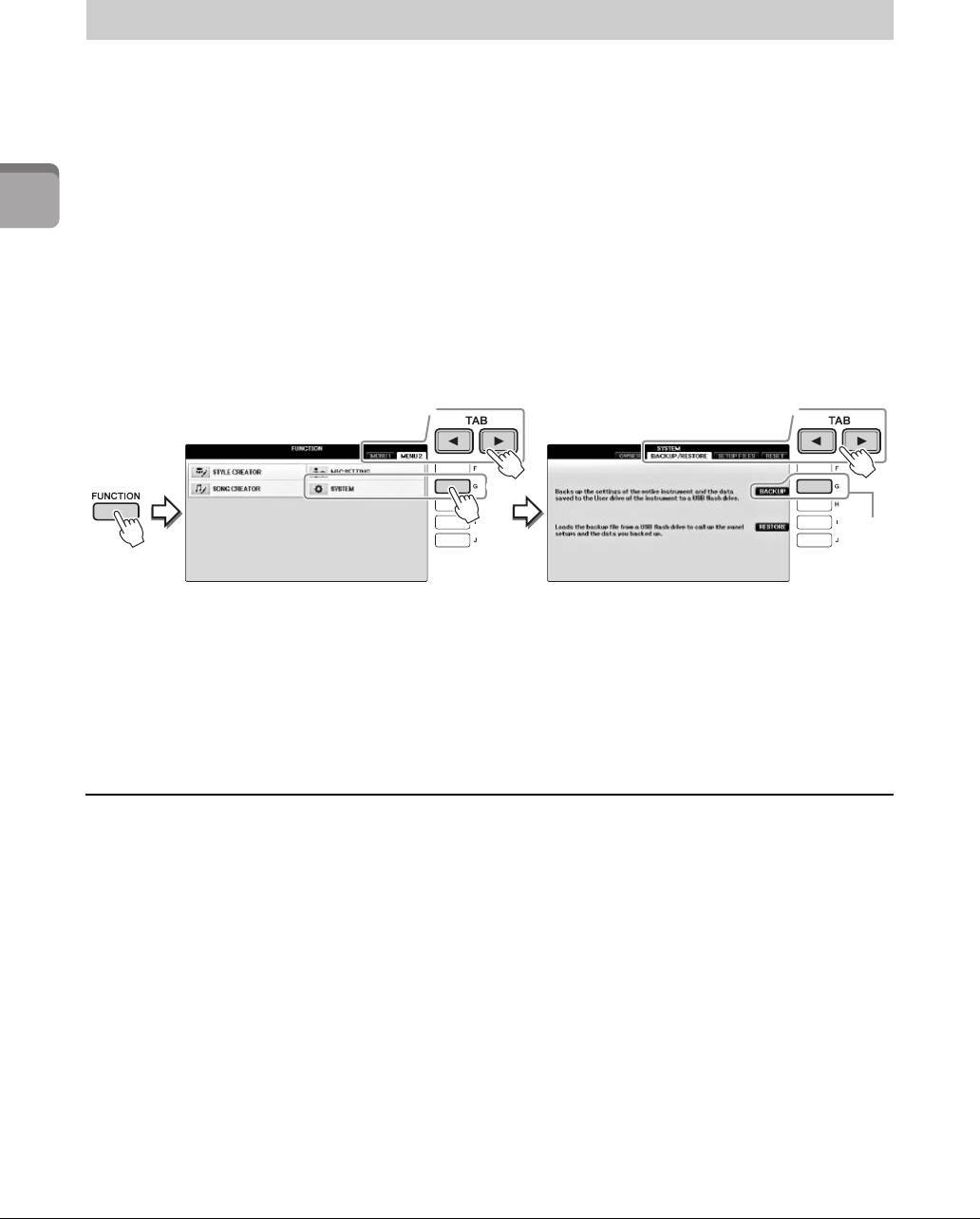
Эта процедура создает резервные копии данных, сохраненных на пользовательском диске
(кроме защищенных композиций), и настроек на флеш-накопителе USB в виде файла резервной
копии (расширение bup.). Файл резервной копии можно снова восстановить на инструменте.
Это позволяет загрузить созданные ранее настройки панели и данные исполнения.
Начало работы
38
Руководство пользователя CVP-701
ПРИМЕЧАНИЕ
Перед использованием флеш-накопителя USB изучите раздел «Подключение USB-устройств» на стр. 106.
1 Подключите флеш-накопитель USB в качестве места сохранения
резервной копии.
2 Вызовите рабочий экран.
1 [FUNCTION] → 2 TAB [L][R] MENU2 → 3 [G] (SYSTEM) →
4 TAB [L][R]BACKUP/RESTORE
3 Нажмите кнопку [G] (BACKUP) для сохранения данных на
флеш-накопителе USB.
УВЕДОМЛЕНИЕ
Операция резервного копирования и восстановления может занимать несколько минут. Во время этой операции
запрещается отключать питание. Это может привести к повреждению данных.
Восстановление файла резервного копирования
Для этого нажмите в действии 3 кнопку [E] (RESTORE). По завершении операции инструмент
перезапускается автоматически.
УВЕДОМЛЕНИЕ
Восстановление удаляет все данные и настройки, хранящиеся на пользовательском диске, включая защищенные композиции,
и перезаписывает поверх них ранее заархивированные данные. Перед восстановлением следует скопировать или переместить
все важные данные с флеш-накопителя USB (стр. 34).
ПРИМЕЧАНИЕ
Резервное копирование данных
Для сохранения записей Music Finder, эффектов, шаблонов MIDI или системных файлов вызовите рабочий экран: [FUNCTION] TAB [L][R] MENU2
[G] (SYSTEM) TAB [L][R] SETUP FILES. Дополнительную информацию см. в гл. 12 Справочного руководства на веб-сайте (стр. 9).
2
2
4
4
3
3
31
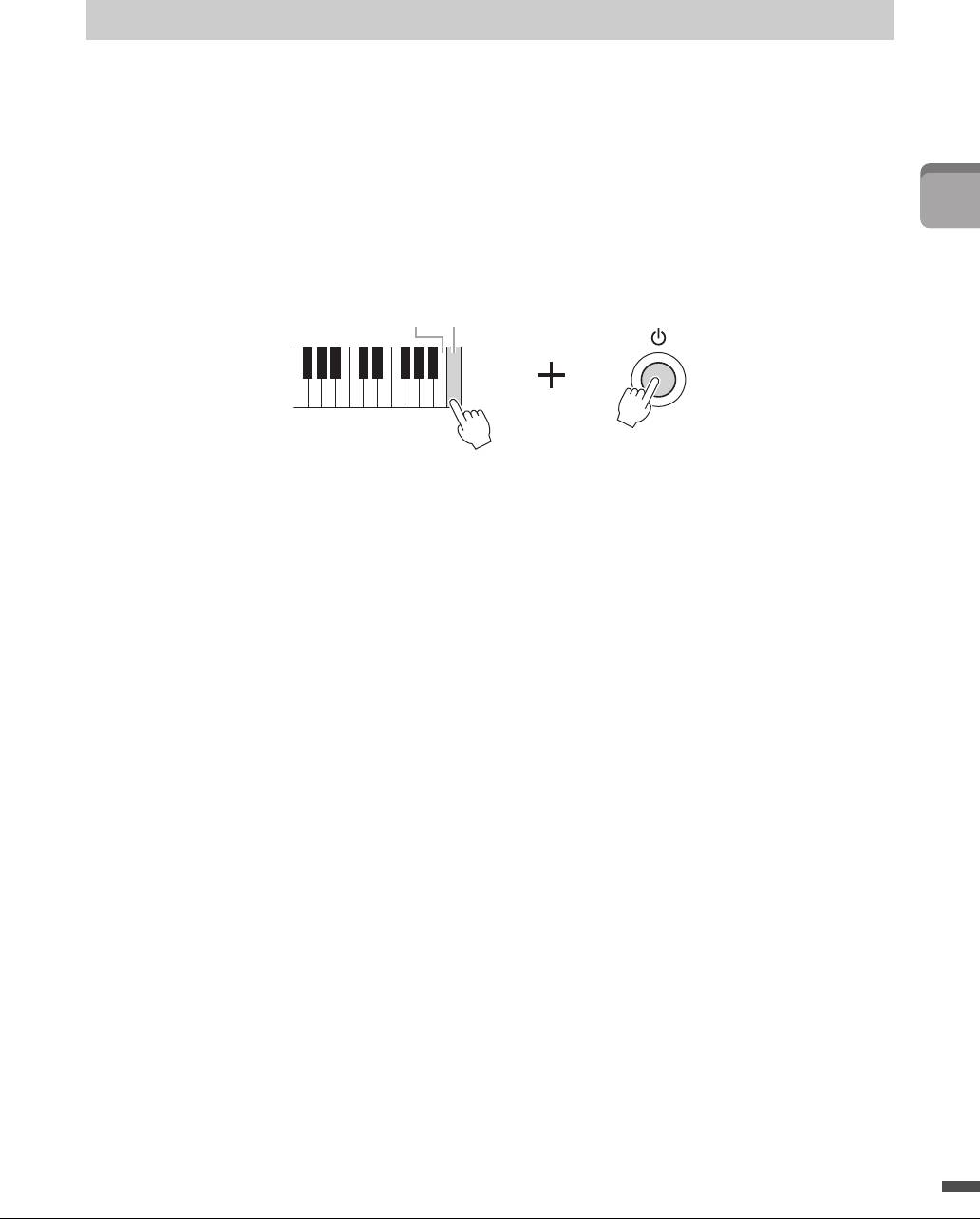
Восстанавливает заводские настройки для системных параметров. Изучите отдельную брошюру
«Перечень данных», в которой содержатся сведения о параметрах настройки системы, которые
отмечены символом «» в строке System Setup (Настройка системы) таблицы параметров.
Включение питания во время удержания нажатой самой крайней правой клавиши на клавиатуре
приводит к отображению сообщения, свидетельствующего о выполнении инициализации.
Сообщение исчезает по завершении инициализации.
Во время этой операции не удаляются записанные композиции, хранящиеся в пользовательском
местоположении (стр. 30).
Начало работы
Руководство пользователя CVP-701
39
ПРИМЕЧАНИЕ
Восстановление заводских настроек
Для инициализации только параметров регистрационной памяти (стр. 97) нажмите кнопку питания, удерживая нажатой клавишу B6.
Вы можете также восстановить определенную группу настроек до заводских значений по
умолчанию или удалить все файлы и папки на диске USER. Вызовите рабочий экран.
[FUNCTION] → TAB [L][R] MENU2 → [G] (SYSTEM) → TAB [L][R] RESET
Дополнительные сведения можно найти в гл. 12 Справочного руководства на веб-сайте (стр. 9).
C7B6
Оглавление
- Содержание
- Добро пожаловать в мир Clavinova
- Панель управления
- Начало работы
- Функция Piano Room
- Тембры
- Стили
- Воспроизведение композиции
- Запись композиции в формате MIDI
- Микрофон
- Функция Music Finder
- Регистрационная память
- Микшерный пульт
- Подключения
- Utility (Служебные программы)/System (Система)
- Сборка
- Устранение неполадок
- Таблица кнопок панели
- Технические характеристики
- Предметный указатель






